Как в контакте ограничить доступ к своей странице?
Как в контакте ограничить доступ к своей странице?
Настройки позволяют управлять функциями доступа к вашей странице определенных групп пользователей: «Друзья», «Все пользователи», «Никто», «Друзья и друзья друзей», «Список пользователей». Важно лишь знать, как в контакте ограничить доступ к своей странице.
Если вы хотите установить ограничение доступа других пользователей к своей странице в популярной соц. сети В Контакте, на панели инструментов найдите «Мои настройки». Далее перейдите в пункт «Приватность». Здесь вы можете изменить значение пунктов доступа к вашей странице. Отметьте необходимые поля и обновите вашу страницу.
Здесь же вы также сможете установить ограничение доступа к вашим фотоальбомам. Если у вас есть несколько альбомов с фотографиями, потребуется каждый закрывать от просмотра, например от всех кроме друзей, или установить возможность доступа определенных групп к просмотру альбомов.
Чтобы закрыть свою страницу от конкретного пользователя потребуется добавить его в черный список, расположенный в пункте меню «Мои настройки» — «Черный список». Такое действие не только блокирует отправленные от него сообщения, но и не позволяет этому пользователю даже заходить на вашу страницу.
Доступна также функция, благодаря которой можно закрыть доступ к просмотру фотографий одному из друзей. Для этого необходимо открыть «Мои Фотографии», затем «Редактирование альбома», далее «Могут смотреть» и «Некоторые категории друзей»
Также можно поставить ряд ограничений на приглашения в группы, отправку приватных сообщений, показ ваших друзей, а также скрыть отправителя подарков и многое другое. Просто внимательно изучите настройки и применяйте их при необходимости.
Теперь вы знаете, как в контакте ограничить доступ к своей странице, чтобы оградить свои личные данные и фотографии от незнакомых людей, которые заходят на страничку просто из любопытства. К тому же, такая скрытность позволит уберечься от возможного взлома страницы, что бывает довольно часто.
К тому же, такая скрытность позволит уберечься от возможного взлома страницы, что бывает довольно часто.
Поделитесь информацией с друзьями Вконтакте с помощью специальной кнопки
Советуем также обратить внимание:
Что значит в контакте ограничил доступ к своей странице. Как ВКонтакте ограничить доступ к своей странице
Многие из нас пользуются социальными сетями, а самая популярная из них конечно же Вконтакте. Сеть обладает большим функционалом возможней для пользователей, что объясняет ее популярность. Основное предназначение социальной сети Вконтакте – общение.
Но нередко возникают ситуации, когда некоторые личности навязывают свое общение, а некоторые просто не понимают того, что с ними не хотят общаться.
Зачем ограничивать доступ
Некоторые пользователи с целью обеспечения своей безопасности закрывают свои страницы настройками приватности, либо ограничивают доступ к своей информации некоторым пользователям.
Что значит “Ограничил доступ в своей странице” Вконтакте
Если вы попали на страницу пользователя, а на ней для вас приготовлена надпись “Ограничил доступ к своей странице”, то стоит задуматься над двумя версиями.
Многие пользователи социальной сети скрывают информацию от незарегистрированных пользователей через настройки приватности в панеле редактирования. Чтобы снять ограничением, вам необходимо авторизоваться в системе под своим логином и паролем. После чего информация на странице будет доступна вам.
Вторая версия – пользователь страницы добавил вас в черный список . Если пользователь является вашим другом, то попробуйте связаться с ним любым известным способом и узнайте причину закрытого доступа.
Если пользователь является вашим другом, то попробуйте связаться с ним любым известным способом и узнайте причину закрытого доступа.
Возможно, что он забыл предоставить вам доступ к своей странице. Если человек незнакомый, то связаться с ним не получиться, так как функция черного списка предполагает ограничение на отправку сообщений пользователю.
Как ограничить доступ к своей странице Вконтакте для одного человека
У вас возникла ситуация, при которой вам необходимо скрыть свою страницу от конкретного человека. Что стоит предпринять в этом случае.
Способ 1. Добавление в черный список. Для этого вам нужно зайти на страницу пользователя, от которого вы хотите скрыть страницу. Под аватаркой пользователя вы увидите значок трех точек, нажмите на него и выпадающем списке выберите пункт “Жалоба на пользователя”. В конце списка находится строчка “Закрыть … доступ к моей странице”.
Отметьте данную строчку галочкой и нажмите отправить.
Все, теперь данный пользователь находится в черном списке. С помощью данной функции можно оставить и жалобу на пользователя, например, если он распространяет запрещенный контент (материал) или рассылает спам.
Для этого стоит также перейти на его страницу, нажать на кнопку с тремя точками и в выпадающем меню отметить те пункты, по которым вы хотите пожаловаться на пользователя.
Также можно прикрепить к своей жалобе письменное обращение. После нажатия на кнопку “Отправить” пользователь будет автоматически добавлен в черный список, а жалоба будет рассмотрена модераторами
Вконтакте.
Способ 2 . Настройки приватности страницы. В разделе редактирования страницы есть пункт “Настройки приватности”, в котором вы можете настроить вид своей страницы для других пользователей. Вы можете открыть фотографии определенному кругу лиц, либо видеозаписи, запретить комментировать фотографии, либо оставлять сообщения на стене.
Таким способом можно скрыть информацию о своей странице от нежелательного пользователя, но у него будет возможность отправлять вам сообщения.
Как ограничить доступ к странице Вконтакте нескольким людям
В данной ситуации также можно воспользоваться функцией черного списка, однако, быстрее ограничить доступ к своей странице для нескольких лиц будет через настройки приватности.
Сделать это можно путем выбора пункта “Все, кроме…” и затем перечислить тех пользователей, от которых вы хотите скрыть информацию. Чтобы скрыть всю информацию, нужно в каждом блоке указать “Все, кроме…”
Социальные сети имеют большую популярность среди пользователей благодаря большому функционалу и простому использованию. Некоторые пользователи переживают за безопасность своих фото и других материалов, поэтому активно пользуются функциями настройки приватности страницы и черным списком. Это очень удобные функции в плане защиты себя от нежелательного общения, рассылки спама и других запрещенных материалов.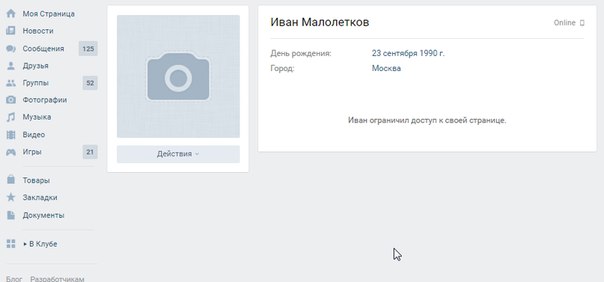
Разные причины вынуждают владельцев страниц в социальных сетях искать способ, как ограничить (закрыть) доступ Вконтакте кому-либо из посетителей. Сделать это не трудно. Перейдя в «Настройки», открываем пункт «Приватность» и выбираем категории людей с разными уровнями доступа в каждом подразделе. Кто-то сможет видеть лишь основную информацию, фото, на которых отмечен хозяин страницы, другим будут доступны также списки групп, друзей, фото, подписок. При желании добавить человека в черный список, ознакомьтесь с данной статьей по теме.
Затем в меню «Записи на странице» нужно выбрать группы для чтения чужих записей, оставления записей, чтения и комментирования. После этого в пункте «Связь со мной» выбираем пользователей, которые смогут: писать личные сообщения, звонить с применением видеосвязи, а также приглашать в группы, а в разделе «Прочее» — людей, которым будет видна страница, и доступные друзьям обновления. Не забываем и про «Черный список», куда можно внести нежелательных посетителей.
Ограничен доступ к странице Вконтакте
Увы, порой происходит так, что нам ограничен доступ к странице Вконтакте другого пользователя, а связаться с ним необходимо, и социальные сети — единственный способ. Что ж, не все потеряно. Можно, во-первых, во вкладке «Друзья» на своей странице выбрать функцию «Написать сообщение» любому человеку и нажать «Добавить», после этого — выбрать нужного нам человека и написать ему сообщение. Если же человек внесен в Черный список, нужно выбрать опцию «Написать сообщение» любому из списка друзей, нажать «Добавить+», правой кнопкой мыши — на имя друга, выбрать «Проинспектировать элемент» и заменить ID этого человека на ID нужного адресата (что такое ID и где его искать, читайте в этом
Как зайти Вконтакте если доступ закрыт
Часто интересует пользователей и вопрос, как зайти Вконтакте если доступ закрыт . Связано это может быть с различными причинами. Главное — не попадаться на удочку мошенников, требующих отправить смс. Лучше всего воспользоваться специальной программой, позволяющей заходить на сайт анонимно — анонимайзером. Наиболее популярным является ресурс «Хамелеон».
Как добавить подписчиков на свою страницу ВКонтакте, узнайте
.
Связано это может быть с различными причинами. Главное — не попадаться на удочку мошенников, требующих отправить смс. Лучше всего воспользоваться специальной программой, позволяющей заходить на сайт анонимно — анонимайзером. Наиболее популярным является ресурс «Хамелеон».
Как добавить подписчиков на свою страницу ВКонтакте, узнайте
.
Доступ ограничен Вконтакте
Итак, по какой причине бы ни был доступ ограничен Вконтакте , все решаемо. Всегда можно зарегистрировать вторую страницу, написать сообщение заблокировавшему нас человеку с другого аккаунта, воспользоваться анонимайзером и т.д. Пользователям предоставляется большое число способов справиться с проблемой ограниченного доступа Вконтакте. Накрутить лайки к постам и фото ВКонтакте можно по ссылке .
Сегодня у нас пойдет речь о том, как Вконтакте закрыть страницу от посторонних, точнее, как по-максимуму ограничить к ней доступ — к сожалению, в функционале соцсети не предусмотрена возможность скрыть страницу полностью.
Добиться того, чтобы информация вашего профиля была доступна не всем, можно через настройки конфиденциальности. Готовы? Тогда приступим.
Выберите слева на странице пункт «Мои настройки «, которое находится рядом с «Мои аудиозаписи », «Сообщения » и прочее. Там же перейдите на вкладку «Приватност ь».
Перед вами окажутся возможные настройки конфиденциальности — например, «Кому видны мои фотографии » или «Кто может видеть мои аудиозаписи ». Вы вольны выбирать, хотите ли скрыть выбранную информацию ото всех или дать доступ к ней определенным людям: например, «Кто может смотреть список моих групп » — «Только друзья ». Также есть удобная функция «Некоторые друзья »: вы сможете выбрать из вашего френдлиста тех, для кого хотите оставить информацию видимой.
«Прочее»
Также в самом конце страницы настроек конфиденциальности есть отдельный блок «Прочее ». Нам интересен его подпункт «Кому в интернете видна моя страница ».
На выбор функционал ВК предоставляет такие варианты:
- всем;
- любым людям, за исключением пришедших с поисковиков;
- только тем, кто уже зарегистрирован Вконтакте.
Если выбрать последний вариант, то найти вашу страницу возможно будет только через поиск в самом ВК, а неавторизованные пользователи будут видеть по ссылке на вас, что страница доступна лишь тем, кто вошел на сайт.
«Как видят мою страницу другие пользователи»
В самом конце блока настроек конфиденциальности функционал предложит вам еще одну фишку — взглянуть на образец того, как выглядит ваша страница для других. Для этого перейдите по одноименной ссылке.
Вам покажет ваш профайл с ограничениями и надписью над ней «Почти все видят вашу страницу так. Хотите узнать, как видит Вашу страницу определенный человек ?» Если да, достаточно лишь ввести в поле под этой записью имявашего друга или ссылку на чью-либо страницу.
Хитрости
Даже если вы скроете все, что было доступно во вкладке «Приватность », гости вашей страницы все равно будут видеть следующее:
- ваше фото на аватаре;
- краткую информацию — день рождения, страна, язык, если указаны;
- все, что есть на вашей стене;
- содержание двух фотоальбомов по умолчанию — «Фотографии на моей стене » и «Фотографии с моей страницы ».

Проблему можно частично решить так:
- убрать аватар;
- поставьте вымышленную дату рождения, заполните только обязательные для регистрации поля;
- не оставляйте на стене ВК ничего, что бы вы не хотели показывать посторонним людям — записи на ней, к сожалению, скрыть невозможно, если только они не были оставлены другими людьми.
Черный список
Впрочем, один способ целиком и полностью скрыть свой профайл Вконтакте все-таки существует, но достаточно кардинальный. Это черный список. Отправить в него пользователя можно так:
- зайти в «Мои настройки »;
- выбрать подпункт «Черный список »;
- вставить ссылку на чей-либо профайл и нажать «Добавить », либо на странице самого человека под блоком видеозаписей выбрать «Заблокировать такого-то ».
Если чем-то не понравиться человеку, то он в любой момент может вас заблокировать. Простейший пример: вы парень и вам понравилась девушка, которую вы закидываете комплиментами. Только вот ей это совсем не нужно и она блокирует ваш профиль, то есть заносит его в . Вопрос: как посмотреть страницу пользователя в таком случае?
Только вот ей это совсем не нужно и она блокирует ваш профиль, то есть заносит его в . Вопрос: как посмотреть страницу пользователя в таком случае?
Когда пользователь блокирует вас, вы получаете сообщение «Username ограничил доступ к своей странице», когда пытаетесь открыть его страницу. В таком случае вы не только не сможете написать сообщение этому человеку, но и теряете возможность просматривать его страницу.
Выход из этой ситуации есть всегда. Первый вариант — это создание новой страницы. В принципе, ничего сложного в этом нет, сама регистрация занимает пару минут, но при этом потребуется привязать новый аккаунт к номеру телефона. Если у вас только одна сим-карта, к которой уже привязана ваша текущая страница, необходимо воспользоваться еще одной сим-картой.
Второй вариант значительно проще, но работает он далеко не во всех случаях. Чуть ниже мы расскажем об этом более подробно.
Что бы посмотреть заблокированную страницу, вам нужно нажать на кнопку «Выйти», что находится в верхней части экрана. Таким образом вы сможете выйти из своего аккаунта.
Таким образом вы сможете выйти из своего аккаунта.
Заходим на страницу к пользователю, который занес вас в черный список и, вуаля, видим, что страница пользователя открыта! Разумеется, только для просмотра.
А теперь о том, почему этот способ может не сработать. В настройках приватности есть возможность скрывать содержимое своей страницы от пользователей, не зарегистрированных в . В таком случае незарегистрированный пользователь увидит вот что:
Если вы увидели такое сообщение, тогда вам все же лучше будет завести еще одну страничку в ВК, так как иного способа посмотреть нужный профиль нет.
Хотите знать больше о человеке вконтакте, даже если он предпочел ограничить доступ к своей странице в настройках приватности. Кроме того, ему нельзя написать сообщение или добавить в друзья. Заходя на страницу группы, ты будешь видеть такое: «Вы добавлены в чёрный список этого сообщества».
Но нам на данный момент будет интересен этот сайт с точки зрения сбора дополнительной информации о пользователе. Вводим там свой логин и пароль из контакта, логинимся и в адресной строке подменяем свой ид на идентификатор нужного пользователя. Будет отображена следующая дополнительная информация: имя, семейное положение, дата рождения, аватар в большом размере и статус. Тут же все просто: вбиваешь идентификатор человека в формате id111111111111111 или просто 111111111111111111 и скрипт генерирует урлы на его страницы.
Вводим там свой логин и пароль из контакта, логинимся и в адресной строке подменяем свой ид на идентификатор нужного пользователя. Будет отображена следующая дополнительная информация: имя, семейное положение, дата рождения, аватар в большом размере и статус. Тут же все просто: вбиваешь идентификатор человека в формате id111111111111111 или просто 111111111111111111 и скрипт генерирует урлы на его страницы.
Как узнать всех, кто заблокировал меня (добавил в черный список)?
Если раньше, когда ты заходил на его страницу, такого не было, то это верный признак, что он заблокировал тебя лично (добавил в свой черный список). Если твоя страница заблокирована администрацией и ты вообще не можешь войти ВКонтакте, читай Заблокировали ВКонтакте. Кроме данного пользователя, для тебя ничего не меняется ВКонтакте.
Но именно на страницу этого человека ты зайти не сможешь. Видимо, он не хочет общаться именно с тобой. Однако возможно и то, что он внес тебя в черный список по ошибке.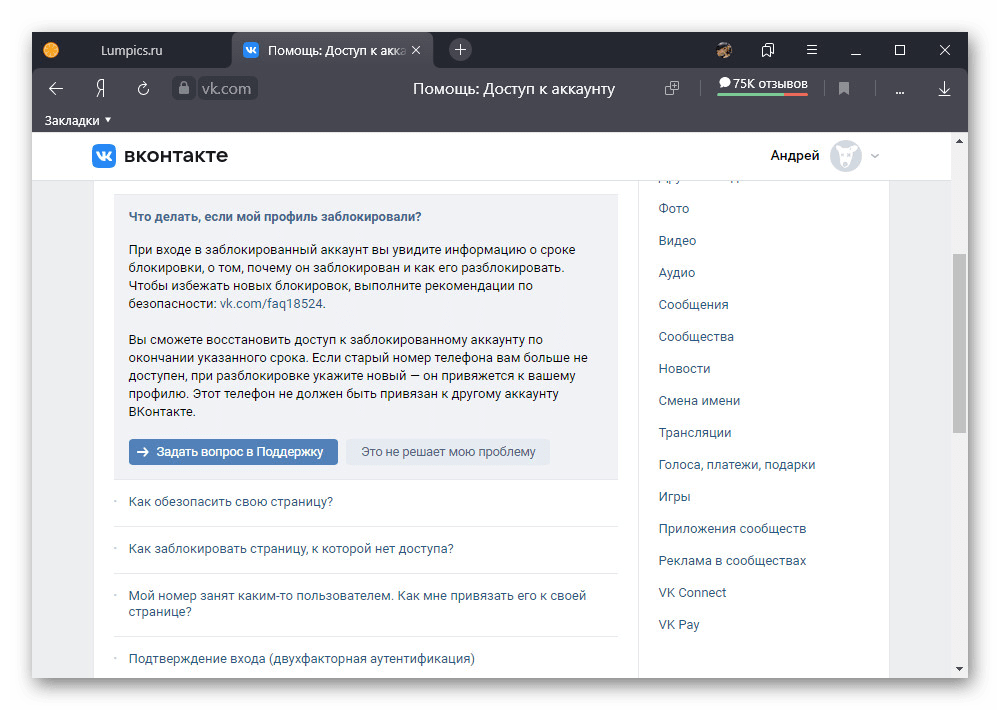 Не пытайся быть назойливым и преследовать человека, если он этого не желает.
Не пытайся быть назойливым и преследовать человека, если он этого не желает.
Как внести человека в черный список
Если страница не скрыта, то ты ее увидишь (может быть, частично). Возможно, в какой-то момент этот человек закрыл личку от посторонних, и теперь ему могут писать только друзья. Но если ты с ним переписывался раньше, то еще в течение недели после этого ты мог ему писать. Может быть, он даже забыл, что это сделал, и на самом деле ждет от тебя сообщения! Если ты хочешь увидеть сразу целый список людей, которые тебя заблокировали, то такой возможности нет, и об этом официально сообщает ВКонтакте.
К этому может быть добавлен комментарий администратора группы — прочти его, чтобы понять, почему тебя заблокировали. Если ты вообще не можешь войти на свою страницу ВКонтакте, значит, это другое. Что делать? Читай эту инструкцию: Заблокировали ВКонтакте. Есть также вероятность того, что твой компьютер заражен вирусом и на самом деле ты входишь не ВКонтакте, а на сайт мошенников, которые будут просить деньги за «разблокировку».
Просмотр закрытых (скрытых) страниц в контакте
И, само собой, общаться с друзьями в режиме реального времени. Чтобы не портить нервы, был придуман черный список. Попав в игнор-лист, человек видит только имя и фамилию, а также фотографию пользователя. Писать комментарии, личные сообщения, приглашать на встречи он также не имеет права. Посреди страницы игнорирующего человека высвечивается надпись «Пользователь ограничил доступ к своей странице». Черный список – это своеобразная защита от нежелательного общения, спама и надоедливых пользователей.
На главной странице в меню слева необходимо выбрать строку «Мои настройки». На открывшейся странице появится вкладка «Черный список». В строке нужно ввести имя человека, которого хочется заблокировать, или ссылку на его страницу. Нажимаете «Добавить в черный список», и все готово.
Добавлять пользователей в игнор-лист могут и администраторы групп и сообществ. Кнопкой «Удалить из черного списка» можно разблокировать пользователя и вновь дать ему возможность видеть и писать. Если в черный список добавили вас, самостоятельно выйти из него не получится. Если человека в друзьях нет, при попытке добавить его, появится надпись «Вы не можете добавить этого пользователя в друзья».
Если в черный список добавили вас, самостоятельно выйти из него не получится. Если человека в друзьях нет, при попытке добавить его, появится надпись «Вы не можете добавить этого пользователя в друзья».
Какие причины скрывать «стену» в контакте?
Бывает так, что интересный человек, которого вы знаете или хотите узнать, ограничивает возможности переписки на своей странице. Все что нужно – добавить его в друзья. Зайдите на главную страницу, нажмите «Зарегистрироваться» и получите свой аккаунт.
Когда вы найдете нужного пользователя, обратите внимание на его страницу. Ниже ссылки текстового ресурса есть надпись «Добавить в друзья». Когда пользователь добавлен в друзья, ограничение на переписку снимается. Если под фотографией нет надписи «Отправить сообщение», значит, вести переписку с этим пользователем можно только после добавления его в друзья.
Российские телеканалы проигнорировали тему жуткого убийства няней ребенка в Москве. Правильно ли они поступили?
Начать общение вы сможете только после того, как он уберет вас из этого списка. Иногда в интернете на форумах или на специальных страницах выкладывают предложение использовать код (или скрипт), чтобы обойти настройки приватности. Не получили ответ на свой вопрос? В контакте является одним из популярных ресурсов в Интернете.
Иногда в интернете на форумах или на специальных страницах выкладывают предложение использовать код (или скрипт), чтобы обойти настройки приватности. Не получили ответ на свой вопрос? В контакте является одним из популярных ресурсов в Интернете.
Добавление в список через страницу пользователя
Нажав на эту фотографию, сверху имеются две стрелки, с помощью которых можно пролистать весь альбом, хотя он и недоступен посторонним пользователям. Чтобы это сработало должен быть включен ускоренный режим просотра фотографий (включается внизу на любой странице с фотографией!).
4. Ура! Мы видим закрытые фотографии человека, хотя они и защищены им от просмотра! Enter 4. Всё! Появляется окошко со стрелками, в котором видны статусы пользователя, статусы можно пролистывать вперед-назад. В последнее время участились случаи взлома закрытых страниц контакта.
Нет, это не то, меня совсем заблокировали, я не могу войти на страницу!
Вот некоторые советы, как надежно закрыть страницу вконтакте, защитив ее от взлома. Никогда не подтверждайте свой пароль и логин, если в этом нет необходимости. Однако я получил письмо, в котором говорилось, что нужно срочно подтвердить ваш логин и пароль, пройдя по ссылке.
Никогда не подтверждайте свой пароль и логин, если в этом нет необходимости. Однако я получил письмо, в котором говорилось, что нужно срочно подтвердить ваш логин и пароль, пройдя по ссылке.
Не оставляйте на странице вконтакте ваши номера телефонов — это еще один способ выведать у вас необходимые данные. Эти файлы нужны для хранения в браузере текстовых данных, которые вы вводите на разных страницах, в том числе и на странице вконтакте. Лучше на ставить галочку запоминать пароль, а вводить его каждый раз — в этом случае пароль не будет записывать в куки. Как куки могут попасть с вашего компьютера к злоумышленникам?
Тотчас же увидите свою страницу именно такой, какой её видят все пользователи вконтакте не состоящие у вас в друзьях. В общем, все зависит от того, как именно человек настроил свою страницу. Узнать, у кого из пользователей вы находитесь в черном списке, можно, зайдя на их страницы. Также об этом немного рассказано здесь в конце страницы. Возможно, ты сможешь это сделать, если создашь другую страницу в ВК. Но может оказаться, что человек ограничил доступ и для тех, кто не состоит у него в друзьях.
Но может оказаться, что человек ограничил доступ и для тех, кто не состоит у него в друзьях.
П ограничил доступ к своей странице информацию. Что значит в контакте ограничил доступ к своей странице
Если в социальной сети Вконтакте у вас появился недоброжелатель либо вы просто очень сильно обижены на какого-либо пользователя, вы можете ограничить доступ к своей странице. Самый простой и надежный метод – добавить недруга в черный список. При таком раскладе, он не сможет вам писать, видеть личную информацию и другие пункты страницы. Всё, что будет ему доступно – это ваше имя и аватар. Если же вы хотите оставить возможность переписки между вами, но максимально ограничить доступ к информации о себе, то вам придется настроить опции приватности для своей страницы. В данной статье вы научитесь настраивать оба этих метода.
Как ограничить доступ к своей странице Вконтакте через черный список
Даже в этом случае у вас два варианта: ограничить доступ пользователю в своих настройках либо прямо на его странице. Рассмотрите каждый из них подробнее.
Рассмотрите каждый из них подробнее.
- Зайдите на страницу пользователя Вконтакте. Под его аватаром можно разглядеть небольшую иконку из трех точек. Нажмите на нее.
- Появится всплывающий список. В нем кликните на строку “Заблокировать *Имя*”. Вот так просто пользователь оказался в вашем черном списке. Больше он не видит ваши фотографии и не может отправить вам сообщение.
- Чтобы добавить человека в список нежелательных через настройки, отыщите миниатюру своего аватара в правом верхнем углу сайта. Рядом с ней будет располагаться небольшой треугольник, на который нужно нажать.
- В появившемся меню кликните на строку “Настройки”.
- Вы окажетесь в настройках своей страницы Вконтакте. Здесь можно оперировать всей информацией и всеми разделами аккаунта. Справа расположено меню, нажмите на пункт “Чёрный список”.
- Вы увидите всех уже заблокированных ранее пользователей.
 Чтобы добавить нового, нажмите на поле “Добавить в черный список”.
Чтобы добавить нового, нажмите на поле “Добавить в черный список”.
- По умолчанию, высветится список ваших подписчиков. Именно их вы можете добавлять в черный список таким образом. Логика проста: как только вы удаляете человека из друзей, он оказывается в подписчиках. Поэтому удалите недоброжелателя, чтобы увидеть его в этом списке.
Как ограничить доступ к своей странице Вконтакте через настройки
Чтобы оставить между вами возможность обмениваться сообщениями, но закрыть как можно больше информации, вы можете настроить определенным образом опции приватности своего аккаунта. Вы сможете закрыть от пользователя свои аудиозаписи, фотографии, некоторые посты, а также возможность комментировать записи.
- Зайдите в настройки, а затем во вкладку “Приватность”.
- Вы увидите все возможности открытия и скрытия информации о вашей страницы. Например, возле пункта “Кто видит основную информацию моей станицы” нажмите на выпадающий список и выберите опцию “Все, кроме.
 .”. Здесь вы можете выбрать недоброжелателя и поместить его в список тех, кто не видит эту информацию.
.”. Здесь вы можете выбрать недоброжелателя и поместить его в список тех, кто не видит эту информацию.
- Есть и другой вариант. Выберете пункт “Некоторые друзья”, тогда настройки приватности будут действовать таким образом, что информация станет видимой только для узкого круга ваших друзей, которых вы выберете самостоятельно.
- Настройте таким образом все пункты в меню приватности. Поставьте везде значения “Все, кроме” и добавьте недруга в список.
- Опустив данную страницу в самый низ, вы увидите ссылку “Посмотреть, как видят вашу страницу другие пользователи”. Нажмите на нее, вы увидите, как выглядит аккаунт от лица любого другого пользователя. Впишите имя недоброжелателя и вы увидите, как он смотрит на вашу страницу. Вернитесь в данное меню и закончите настройку аккаунта.
- Так просто вы можете оградить себя от посторонних взглядов в социальной сети Вконтакте.
Разберемся в целом, зачем ограничивать доступ к аккаунту? Сразу после регистрации профиль открыт и доступен для просмотра абсолютно всем. Стену, фотографии, информацию, где учился пользователь, живет, работает – может прочитать любой желающий. Открытость нравится далеко не всем. Некоторые юзеры просто не хотят, чтобы публикации могли смотреть чужаки; другие – опасаются, что родственники или знакомые могут узнать что-то и разочароваться; третьи – закрывают странички, потому что так велит трудовой договор. Но на самом деле функция ограничения доступа гарантирует пользователю шанс создания пространства, где с ним станут говорить на одном языке. Не говоря уже о защите от мошенников и злоумышленников.
Стену, фотографии, информацию, где учился пользователь, живет, работает – может прочитать любой желающий. Открытость нравится далеко не всем. Некоторые юзеры просто не хотят, чтобы публикации могли смотреть чужаки; другие – опасаются, что родственники или знакомые могут узнать что-то и разочароваться; третьи – закрывают странички, потому что так велит трудовой договор. Но на самом деле функция ограничения доступа гарантирует пользователю шанс создания пространства, где с ним станут говорить на одном языке. Не говоря уже о защите от мошенников и злоумышленников.
Активно используя ВКонтакт, часто приходится сталкиваться с закрытыми профилями. Их вид довольно сильно отличается. Постороннему гостю видны лишь крупицы информации, а именно:
- Аватар;
- Возраст;
- Страна проживания;
- Язык.
И сообщение: «Пользователь ограничил доступ к своей странице в контакте». По сути аккаунт не представляет собой ничего полезного для злоумышленников или недругов.
Если вы зашли к кому-то на страницу и увидели такое предупреждение, то стоит рассмотреть два варианта:
- Вы забыли авторизоваться в социальной сети. Многие пользователи закрывают доступ к страницам для незарегистрированных ВК пользователей и посетителей из поисковых систем.
- Вы не входите в круг доверенных людей. Уверены, что ограничение доступа для вас чистая случайность? Напишите другу и попросите открыть страницу, возможно он просто ошибся при выборе уровня доступа.
Как ограничить доступ к своей странице в контакте для одного человека?
- Добавьте в черный список. Пользователи, попавшие в черный список, не смогут просматривать страничку и писать вам сообщения.
- Настройте опции приватности странички. Поэкспериментировав с функциями конфиденциальности, получится ограничить доступ к аккаунту, но оставить возможность переписываться.
В ВКонтакте хорошо продуманы настройки безопасности странички. Администрация предусмотрела желание пользователей скрывать различную информацию от глаз большинства. В жизни у каждого из нас есть секреты, а в соцсетях их больше. Не публикуйте в интернете факты, записи или фотографии, которые могут навредить вам или близким знакомым. Но, если уж решились, то в обязательном порядке ограничьте доступ к публикации.
В жизни у каждого из нас есть секреты, а в соцсетях их больше. Не публикуйте в интернете факты, записи или фотографии, которые могут навредить вам или близким знакомым. Но, если уж решились, то в обязательном порядке ограничьте доступ к публикации.
Как добавить человека в ВК в черный список?
Способ №1:
Перейдите на страницу не угодившего вам пользователя.
Способ №2:
Оба способа удобны, работают. Но, если надо ограничить доступ к странице сразу всем подписчикам, например, то вы быстро устанете банить их по одиночке. Действовать необходимо массово, пользуясь более удобными способами ограничения доступа.
Как ограничить доступ к странице в ВК сразу нескольким людям?
Надоело, что кто угодно может смотреть фотографии, читать документы, переписываться с вами, слать приглашения в группы? Хотите избавить себя от чтения спама, общения с неадекватными людьми? Знаете, как в контакте ограничить доступ к своей странице кроме друзей абсолютно всем всего за несколько минут?
Воспользуйтесь настройками приватности, чтобы сохранить интересы в тайне от посторонних:
Надоело возиться с добавлением списков и имен? Выбирайте уровень приватности «Только друзья». Просматривать фото, видео, аудиозаписи смогут исключительно те пользователи, что являются вашими друзьями в социальной сети. Не доверяете кому-то из них? Просто удалите из друзей. Одно действие займет намного меньше времени, чем составление списков.
Просматривать фото, видео, аудиозаписи смогут исключительно те пользователи, что являются вашими друзьями в социальной сети. Не доверяете кому-то из них? Просто удалите из друзей. Одно действие займет намного меньше времени, чем составление списков.
Зная все способы ограничения доступа к аккаунту, легко сделать необходимые настройки, чтобы на страницах социальной сети чувствовать себя уютно.
Возможность делиться интересными постами, фотографиями, событиями с друзьями без оглядки на остальную массу дорогого стоит.
Большинство людей только в интернете могут действительно расслабиться и немного побыть настоящими. Не отказывайте себе в такой мелочи! Общайтесь и наслаждайтесь общением в любое время!
Если чем-то не понравиться человеку, то он в любой момент может вас заблокировать. Простейший пример: вы парень и вам понравилась девушка, которую вы закидываете комплиментами. Только вот ей это совсем не нужно и она блокирует ваш профиль, то есть заносит его в . Вопрос: как посмотреть страницу пользователя в таком случае?
Вопрос: как посмотреть страницу пользователя в таком случае?
Когда пользователь блокирует вас, вы получаете сообщение «Username ограничил доступ к своей странице», когда пытаетесь открыть его страницу. В таком случае вы не только не сможете написать сообщение этому человеку, но и теряете возможность просматривать его страницу.
Выход из этой ситуации есть всегда. Первый вариант — это создание новой страницы. В принципе, ничего сложного в этом нет, сама регистрация занимает пару минут, но при этом потребуется привязать новый аккаунт к номеру телефона. Если у вас только одна сим-карта, к которой уже привязана ваша текущая страница, необходимо воспользоваться еще одной сим-картой.
Второй вариант значительно проще, но работает он далеко не во всех случаях. Чуть ниже мы расскажем об этом более подробно.
Что бы посмотреть заблокированную страницу, вам нужно нажать на кнопку «Выйти», что находится в верхней части экрана. Таким образом вы сможете выйти из своего аккаунта.
Заходим на страницу к пользователю, который занес вас в черный список и, вуаля, видим, что страница пользователя открыта! Разумеется, только для просмотра.
А теперь о том, почему этот способ может не сработать. В настройках приватности есть возможность скрывать содержимое своей страницы от пользователей, не зарегистрированных в . В таком случае незарегистрированный пользователь увидит вот что:
Если вы увидели такое сообщение, тогда вам все же лучше будет завести еще одну страничку в ВК, так как иного способа посмотреть нужный профиль нет.
Когда другой пользователь ВКонтакте тебя заблокировал, ты будешь видеть сообщение «Пользователь ограничил доступ к своей странице». Если раньше, когда ты заходил на его страницу, такого не было, а теперь появилось, то это верный признак, что этот человек заблокировал тебя лично (добавил в свой черный список).
Слово «заблокировали» может означать и другое! Если твоя страница заблокирована (заморожена) администрацией и ты вообще не можешь войти ВКонтакте, читай Заблокировали ВКонтакте. Что делать? Решение . Также об этом немного рассказано здесь в конце страницы.
Что делать? Решение . Также об этом немного рассказано здесь в конце страницы.
Что это значит? Кроме данного пользователя, для тебя ничего не меняется ВКонтакте. Ты можешь пользоваться всеми функциями, смотреть другие страницы, общаться с людьми. Но именно на страницу этого человека ты зайти не сможешь. Кроме того, ему нельзя написать сообщение или добавить в друзья. Если вы были друзьями в ВК, то перед блокировкой ему пришлось удалить тебя из друзей.
Это его личное решение, тебе с этим ничего не сделать. Видимо, он не хочет общаться именно с тобой. Также это иногда называют «забанил» (от слова «бан» — блокировка). Однако возможно и то, что он внес тебя в черный список по ошибке. Если ты считаешь, что это ошибка, попробуй связаться с ним другими способами — например, через ваших общих друзей, по телефону, по почте.
Не пытайся быть назойливым и преследовать человека, если он этого не желает. Он может пожаловаться на тебя, и есть риск, что твою страницу заблокирует администрация — тогда ты вообще не сможешь пользоваться ВК и потеряешь связь со всеми друзьями.
Как зайти на страницу человека, который тебя заблокировал, или написать ему сообщение?
Возможно, ты сможешь это сделать, если создашь другую страницу в ВК . Но может оказаться, что человек ограничил доступ и для тех, кто не состоит у него в друзьях. Кроме того, можно попробовать выйти из ВКонтакте и зайти на страницу человека по ее адресу (адрес — это то, что написано в адресной строке браузера, когда ты находишься на странице; например, vk.com/id126494354 ). Если страница не скрыта, то ты ее увидишь (может быть, частично). В общем, все зависит от того, как именно человек настроил свою страницу.
У человека закрыта личка, как ему написать?
Когда ты заходишь в сообщения и пытаешься написать этому пользователю в личку, ты видишь такое: «Вы не можете отправить сообщение этому пользователю, поскольку он ограничивает круг лиц, которые могут присылать ему сообщения».
Возможно, в какой-то момент этот человек закрыл личку от посторонних, и теперь ему могут писать только друзья. Но если ты с ним переписывался раньше, то еще в течение недели после этого ты мог ему писать. Может быть, он даже забыл, что это сделал, и на самом деле ждет от тебя сообщения! Поэтому попытайся сообщить ему об этом — через ваших общих друзей, по телефону или еще как-нибудь. Прочитай эту инструкцию:
Но если ты с ним переписывался раньше, то еще в течение недели после этого ты мог ему писать. Может быть, он даже забыл, что это сделал, и на самом деле ждет от тебя сообщения! Поэтому попытайся сообщить ему об этом — через ваших общих друзей, по телефону или еще как-нибудь. Прочитай эту инструкцию:
Обрати внимание, что сообщения могут не отправляться и по какой-то другой причине. Читай здесь:
Как узнать всех, кто заблокировал меня (добавил в черный список)?
Если ты хочешь увидеть сразу всех людей, которые тебя заблокировали (список), то такой возможности нет, и об этом официально сообщает центр помощи ВКонтакте:
Увы, возможности увидеть весь список пользователей, которые предпочли ограничить Вам доступ к своей странице, нет.
Но ты можешь зайти по очереди на страницу каждого человека, которого подозреваешь в том, что он тебя заблокировал, и проверить. Если видишь надпись «Пользователь ограничил доступ к своей странице», значит, ты у этого человека в черном списке. Косвенный признак, по которому можно определить подозреваемого — то, что он удалился у тебя из друзей.
Косвенный признак, по которому можно определить подозреваемого — то, что он удалился у тебя из друзей.
Может ли тот, кто заблокировал, заходить на мою страницу?
Да, может. Для него ничего не меняется. Он только запретил тебе писать ему и смотреть его страницу. То есть это работает в одностороннем порядке. Но ты можешь сам заблокировать его в ответ, читай дальше:
Как меня заблокировали? Как мне самому заблокировать человека?
Про это есть отдельная очень хорошая страница:
Также тебе может пригодиться и вот эта инструкция:
Как разблокироваться, удалиться из черного списка?
Возможно, человек, с которым ты хочешь общаться, заблокировал тебя случайно. Разблокировать тебя может только он сам. Нужно дать ему эту инструкцию: .
Как узнать, что меня заблокировали в группе?
Заходя на страницу группы, ты будешь видеть такое: «Вы добавлены в чёрный список этого сообщества». К этому может быть добавлен комментарий администратора группы — прочти его, чтобы понять, почему тебя заблокировали.
Если ты считаешь, что тебя заблокировали несправедливо, и хочешь разблокироваться в группе, постарайся связаться с ее администратором (или попроси кого-нибудь из друзей это сделать). Не стесняйся извиниться, если был неправ. А можно просто молча сидеть, тогда ничего не произойдет и ты останешься заблокированным до конца времен.
Нет, это не то, меня совсем заблокировали, я не могу войти на страницу!
Есть также вероятность того, что твой компьютер заражен вирусом и на самом деле ты входишь не ВКонтакте, а на сайт мошенников, которые будут просить деньги за «разблокировку». Тогда ни в коем случае никому не плати, а сделай все по инструкции — Не входит в Контакт? Решение .
Всегда надежнее входить в ВК через Вход!
За шесть лет нам доверились уже более 1 миллиона 800 тысяч пользователей ВКонтакте.. Присоединяйся!
Итак, вы завели собственную страничку «ВКонтакте». Вы делитесь впечатлениями, выкладываете фотографии, пишете свои мысли насчёт чего-то или кого-то. И при этом ожидаете, что и к сведениям о других людях будет такой же свободный доступ, как к вашим. Но вот вы заходите к интересующей вас личности, а там… «Данная особа ограничила доступ к своей странице». И любопытно, и интересно, и мучает вопрос: «Зачем и что этот человек такое интересное прячет?» Кроме этого, всплывает ещё один вопрос: «А как ограничить доступ к странице «ВКонтакте»? Что же, давайте для начала разберёмся, что он собственно ограничивает?
И при этом ожидаете, что и к сведениям о других людях будет такой же свободный доступ, как к вашим. Но вот вы заходите к интересующей вас личности, а там… «Данная особа ограничила доступ к своей странице». И любопытно, и интересно, и мучает вопрос: «Зачем и что этот человек такое интересное прячет?» Кроме этого, всплывает ещё один вопрос: «А как ограничить доступ к странице «ВКонтакте»? Что же, давайте для начала разберёмся, что он собственно ограничивает?
Что значит «ограниченный доступ»?
А данное словосочетание означает, что вы не сможете увидеть всю информацию, находящуюся на «ограниченной» странице. Кстати, в том, как ограничить доступ к странице «ВКонтакте», разобраться совсем несложно. Но об этом позже. Сейчас об ограничениях. Скрыть таким образом можно не всю информацию, а только часть её. Допустим, вы можете ограничить доступ к вашим фотографиям, видео, группам, подаркам, друзьям и даже своему местоположению (имеется в виду карта, на которой указано место вашего проживания либо нахождения в данный момент). Зачастую это делается без каких-либо видимых причин. В редких случаях такое действие обосновано. Например, чтобы скрыть свои резкие высказывания о преподавателях от них же, ведь социальные сети сейчас доступны всем.
Зачастую это делается без каких-либо видимых причин. В редких случаях такое действие обосновано. Например, чтобы скрыть свои резкие высказывания о преподавателях от них же, ведь социальные сети сейчас доступны всем.
Как ограничить доступ к странице «ВКонтакте»?
Сделать это, как говорилось ранее, совсем несложно. Чтобы ограничить доступ ко всему вашему профилю, нужно выполнить несколько действий. Для начала откройте вкладку «Настройки» в меню вашей страницы (слева). Затем выберите пункт «Приватность» и пометьте нужный вам вариант. Если вы хотите, чтобы вся ваша страница была скрыта от посторонних глаз, то из предложенного списка выберите пункт «Только я» (это самая первая строка, в которой написано «Кто видит основную информацию моей страницы»). Таким же образом вы можете ограничить доступ к фотографиям, друзьям, музыке и прочей информации. Кроме того, можно скрыть сведения не ото всех представителей рода человеческого, а от определённых, неугодных вам лиц. Как ограничить доступ к странице «ВКонтакте» в таком случае? Не сложнее, чем описываемая ранее процедура. Просто из появившегося списка выберите пункт «Все, кроме…» и помещайте туда выбранных вами персон.
Просто из появившегося списка выберите пункт «Все, кроме…» и помещайте туда выбранных вами персон.
Чёрный список
Есть и ещё один способ избавить свою страницу от неприятных посещений. Для этого существует чёрный список. Так вот, находится этот список всё в тех же «Настройках». Открыв соответствующую вкладку, вы увидите вверху пустую строку. Туда нужно вписать либо имя надоевшего вам человека, либо ссылку на его/её страницу, затем нажать на кнопку «Добавить в чёрный список». Вот и всё! Теперь ваша страница закрыта от него либо от них. Кстати, разница между ограничением и чёрным списком состоит в том, что «ограниченные» могут написать вам сообщение, а вот попавшие в «игнор» лишены этого права, так что они никак не смогут отныне вас побеспокоить. По крайней мере в социальной сети.
Как закрыть доступ к фотографиям в вк. Скрываем фотографии вконтакте
У каждого активного пользователя сети интернет, существует аккаунт в социальной сети Вконтакте. Сайт Вконтакте позволяет осуществлять множество действий и одним из них является размещение фотографий, с возможностью настройки показа. В данной статье будет инструкция именно про скрытие фотографий из профиля Вконтакте. Причины для чего нужно скрыть много и у каждого она своя. Скрыть фото можно как от посторонних людей, так и от друзей, т.е они будут видны только вам.
В данной статье будет инструкция именно про скрытие фотографий из профиля Вконтакте. Причины для чего нужно скрыть много и у каждого она своя. Скрыть фото можно как от посторонних людей, так и от друзей, т.е они будут видны только вам.
Скрыть фото на которой меня отметили
Если вы хотите спрятать фото на которой вас отметил ваши друзья, то для этого необходимо перейти в раздел «Настройки», который расположен в верхней правой части раскрывающегося списка. Затем перейти в раздел «Приватность». Там напротив «Кто видит фотографии, на которых меня отметили» выбираем нужную приватность.
Скрыть свои фото и альбом
В левой части из списка меню выбираем пункт «Фотографии». Откроются все фотографии и альбомы. Чтобы скрыть альбом необходимо навести мышкой и нажать на значек карандаша. В открывшейся странице в пункте, кто может просматривать, выберите нужную приватность и нажмите «Сохранить изменения».
На данный момент нет возможности выставить приватность отдельным фотографиям, это можно обойти путем создания отдельного альбома, и назвать его например, «Скрытые фото», и выставить ему нужные права, а затем загрузить туда фотографии, которые желаете скрыть.
Спрятать фото с главной страницы Вконтакте
Перейдя на вашу страницу, наведите на фотографию. Появится серый крестик на верхнем углу и нажмите на него, тем самым вы скроете его из главной страницы.
Как уже писалось выше отдельное фото не получится скрыть, для этого надо создать альбом с нужными параметрами приватности. Удалите изображение, которые видны всем и заново их загрузите на новый альбом.
Привет еще раз, как видите сегодня уже второй пост от меня. Не знаю, может эта статья покажется Вам смешной, но в связи с тем, что у меня вчера спросили как скрыть фотографии в Контакте я и решил об этом написать, может еще кому-то пригодится.
В социальной сети ВКонтакте фотографии с Вами видны всем пользователям, что не очень то и хорошо, не знаю, может это кому-то и нравится 🙂 Но я думаю, что много кто хотел бы их скрыть, или показывать только друзьям. Сегодня я напишу как это сделать.
1.
Заходим на vk.com
, входим на сайт под своими данными.
2. Справа нажимаем “Мои настройки”
3. На странице с настройками переходим на вкладку “Приватность”
4. Попадаем на вот такую страничку:
На этой странице находим “Кто может смотреть фотографии со мной” (как видите у меня стоит “Только друзья” ) Вы же можете запретить вообще. Нажмите на “Только друзья” или “Все пользователи” и откроется окошко в котором выберите вариант, который Вам подходит. И не забудьте нажать “Сохранить”. Вы так же сможете выбрать конкретно тех, кому фото не будут видны, или же тех кому будут.
О том, как скрыть альбом и запретить его комментировать, читайте .
Обновление: новый способ скрыть фотографии.В комментариях к этой статье начала появляться информация о том, что в настройках пропала возможность скрыть фотографии. Проверил и это действительно так. Пункта «Кто может смотреть фотографии со мной» нет. Говорят что альбомы скрывать так же нельзя, проверил, там все без изменении. В настройках конкретного альбома можно запретить его просмотр и комментирование.
Но! В настройках появился пункт “Кто видит фотографии, на которых меня отметили” . По сути, это те же “фотографии со мной”. так что ничего не изменилось, просто поменялось названия в настройках. Для того что бы скрыть фотографии, просто напротив “Кто видит фотографии, на которых меня отметили” выберите нужное вам значение.
Сейчас большую часть времени мы общаемся через социальные сети. С помощью фотографий мы рассказываем о буднях и праздниках нашей жизни или наблюдаем, как влияют годы на наших друзей и знакомых.
Очень часто сталкиваемся с неприятной проблемой: огромное количество пользователей сайта «ВКонтакте» просматривают наши фото и иной раз оставляют комментарии, в которых мы не нуждаемся. Практически каждый пользователь пытается придумать или узнать, что можно изменить в этой ситуации, как скрыть фотографии «ВКонтакте» от посторонних лиц.
Решение проблемы
В зависимости от существует насколько способов, как скрыть фотографии «ВКонтакте». Например, одно изображение не спрячешь, для того чтобы это сделать, нужно создать новый альбом. В него можно переместить фото, которое вы желаете скрыть. После чего необходимо в альбоме выбрать опцию «редактировать», кликнув на карандашик в верхнем правом углу. Затем нужно выбрать категорию тех друзей, кому будет доступен просмотр ваших фотографий или вовсе оставить открытым доступ только для себя. Можно скрыть и те изображения, на которых вас отметил кто-то из друзей. На своей странице «ВКонтакте» нужно выбрать вкладку «настройки», после чего выпадет окно, в котором необходимо отметить пункт «кто видит фотографии, на которых меня отметили». Далее, напортив этой строки необходимо выбрать подходящее значение: «только я», «только друзья» или «все пользователи».
Например, одно изображение не спрячешь, для того чтобы это сделать, нужно создать новый альбом. В него можно переместить фото, которое вы желаете скрыть. После чего необходимо в альбоме выбрать опцию «редактировать», кликнув на карандашик в верхнем правом углу. Затем нужно выбрать категорию тех друзей, кому будет доступен просмотр ваших фотографий или вовсе оставить открытым доступ только для себя. Можно скрыть и те изображения, на которых вас отметил кто-то из друзей. На своей странице «ВКонтакте» нужно выбрать вкладку «настройки», после чего выпадет окно, в котором необходимо отметить пункт «кто видит фотографии, на которых меня отметили». Далее, напортив этой строки необходимо выбрать подходящее значение: «только я», «только друзья» или «все пользователи».
Правила сайта
В настройках приватности администрацией сайта разработана автоматическая функция, разделяющая ваших друзей на категории.
В этих правилах существует опция, которая позволяет открыть или закрыть возможности доступа к целому альбому вашего аккаунта для определенной категории друзей. В этом случае просмотр скрытых фотографий «ВКонтакте» будет для них вообще невозможен, так как этот раздел не будет виден на странице. Как это сделать? В сервисе «ВКонтакте» (в списках «категорий друзей»), разделяющих пользователей на знакомых, родственников, коллег, нужно выбрать несколько групп для каждого из них. Варианты, предложенные администрацией сайта: «не доступ», «низкий уровень доступа», «средний уровень доступа» и «высокий уровень доступа». Это наверно, один из наиболее удобных способов решения вопроса: «Как «ВКонтакте» скрыть фотографии целого альбома?».
В этом случае просмотр скрытых фотографий «ВКонтакте» будет для них вообще невозможен, так как этот раздел не будет виден на странице. Как это сделать? В сервисе «ВКонтакте» (в списках «категорий друзей»), разделяющих пользователей на знакомых, родственников, коллег, нужно выбрать несколько групп для каждого из них. Варианты, предложенные администрацией сайта: «не доступ», «низкий уровень доступа», «средний уровень доступа» и «высокий уровень доступа». Это наверно, один из наиболее удобных способов решения вопроса: «Как «ВКонтакте» скрыть фотографии целого альбома?».
Изображение с «аватарки»
Фотография, которая находится у вас на «аватаре» (хотя в большинстве случаев их несколько) доступна для просмотра всех пользователей социальной сети. Так что здесь вопрос о том, как скрыть фотографии «ВКонтакте», решается только одним способом — полностью ограничить доступ нежелательного пользователя к вашей страничке сайта. Для этого нужно такого друга добавить в «чёрный список». Это сделать тоже достаточно просто: на своей страничке в настройках кликнуть вкладку «черный список» и внести туда адрес аккаунта того человека, ограничить доступ которого вы желаете.
Интересно, что такой функции, как «скрыть сохраненные фотографии «ВКонтакте», не существует. То есть, данный альбом невозможно отредактировать на предмет недоступности просмотра другими пользователями.
Можно попытаться одно сохраненное фото закрыть для доступа к нему других пользователей. Но если у вас в альбоме, скажем, 387 изображений, то каждое из них придётся редактировать вручную. Это долго и неудобно, хотя если очень нужно, то никуда не денешься. В этом случае альбом будет отображаться на вашей странице, хотя фото в нем скрыты.
Скрытые фото можно просмотреть
Некоторые очень любопытные пользователи смогут, в принципе, найти лазейки для ознакомления с вашими изображениями.
К примеру, просмотр скрытых фотографий «ВКонтакте» можно осуществить одним из несложных способов. Для этого вам понадобиться зайти на страницу пользователя, персона которого вас интересует. Затем открыть альбом, в котором находится фотография и, в нем, наверняка, будет хоть одно не скрытое изображение, которое нужно открыть. Далее необходимо включить функцию, расположенную под этим изображением: «ускоренный режим просмотра фотографий» и стрелками (вправо или влево) перелистать, просматривая их. Что же дальше? После этого необходимо закрыть все фотографии — нужная вам картинка будет видна в полном доступе. Хотя, стоит помнить, что лазейки, подобные этой, оперативно обнаруживаются и закрываются администрацией сайта. Любой удобный способ, просмотреть не предназначенную для вас информацию, будет недействителен уже через неделю.
Далее необходимо включить функцию, расположенную под этим изображением: «ускоренный режим просмотра фотографий» и стрелками (вправо или влево) перелистать, просматривая их. Что же дальше? После этого необходимо закрыть все фотографии — нужная вам картинка будет видна в полном доступе. Хотя, стоит помнить, что лазейки, подобные этой, оперативно обнаруживаются и закрываются администрацией сайта. Любой удобный способ, просмотреть не предназначенную для вас информацию, будет недействителен уже через неделю.
Правила постоянно меняют
В связи с новыми разработками, с 2013 г. на сайте нет такой функции, как «скрыть фотографии «ВКонтакте» на стене». Если изображение было выставлено именно на стену, то придется смириться с тем, что её просматривают, и комментирую все, кто пожелает. Или необходимо его удалить. Если вы решите поступить таким образом, то это автоматически повлечет за собой исчезновение всех записей, которые относились к данному фото. Теперь хранить свои изображения «ВКонтакте» лучше только в альбомах. По крайней мере, там их легко можно подвергнуть редактированию и уже не беспокоиться о том, что их просматривают неизвестные лица или оставляют неприятные комментарии.
По крайней мере, там их легко можно подвергнуть редактированию и уже не беспокоиться о том, что их просматривают неизвестные лица или оставляют неприятные комментарии.
Изображения в ленте в ВК появляются всякий раз, когда вы загружаете снимки не в определенный альбом, а к себе на стену. Функция отображения снимков в ленте над стеной появилась в ВК сравнительно недавно.
С помощью нее можно быстро просматривать новые фотографии своих друзей, ставить лайки и оставлять комментарии не просматривая весь альбом друга. Лента с фото видна всем пользователям ВК, если вы не скрыли доступ к ней в настройках. Снимки из ленты достаточно просто убрать. Можно нажать на крестик, который располагается на каждой миниатюре справа. Но так ли просто вернуть фотографии в ленту Вконтакте?
Как вернуть фото в ленту Вконтакте
Когда вы нажимаете на крестик для того
чтобы скрыть миниатюру фотографии из ленты,
внизу появляется уведомление о том, что снимок
больше не будет показан. Также в этой записи
присутствует кнопка «отмена». Чтобы вернуть
фото в ленту Вконтакте, надо кликнуть на эту кнопку.
Если вы скрыли фото и обновили страницу, то вернуть
фото обратно в ленту за пару кликов никак нельзя.
Также в этой записи
присутствует кнопка «отмена». Чтобы вернуть
фото в ленту Вконтакте, надо кликнуть на эту кнопку.
Если вы скрыли фото и обновили страницу, то вернуть
фото обратно в ленту за пару кликов никак нельзя.
Можно снова загрузить их к себе на страницу. Нажмите на ссылку в ленте «добавить фотографии» и залейте фото заново.
Снимки, которые вы скрыли из ленты, все равно присутствуют на вашей странице. Для того, чтобы увидеть их, достаточно щелкнуть по любому оставшемуся изображению, и вы увидите все фото, которые находятся в ленте. Также это смогут сделать ваши и . Быстрый показ изображений в ленте удобен тем, что пользователи, которые посещают вашу страницу, могут больше узнать о вас. Особенно привлекательным это будет для тех, кто использует ВК не только для знакомств и коммуникации с друзьями, но и для повышения своей .
Если же, вы не желаете показывать информацию о себе,
то лучше всего будет вообще убрать ленту с профиля
и оставить закрытые альбомы только для близких друзей.
Как скрыть ленту фотографий Вконтакте
Скрыть ленту фотографий Вконтакте, возможно нажимая на крестик вверху каждой миниатюры, показанной в ленте. Когда вы совершаете данное действие, на месте скрытой фотографии появляется ранее загруженная. Убирать изображения таким способом достаточно удобно, если у вас в ВК совсем мало фотографий.
Если снимков много, то убрать их от посторонних глаз помогут настройки приватности.
- Откройте раздел настроек вашего профиля. Он находятся слева в вашем профиле.
- Затем, перейдите во вкладку приватность, которая находится в верхней панели меню.
- В подразделе «Моя страница» вы увидите пункт «Карта с моими фотографиями». Напротив него вы можете указать доступ к вашим фото для всех пользователей, некоторых друзей или же только для вас. Для того чтобы никто не смог просматривать ленту кликните на пункт «Только я».
- Когда вы не хотите показывать фото
только вашим некоторым друзьям, щелкните
на пункт «Все кроме» и из списка выберите тех,
кому нельзя будет просматривать снимки.

Если вы скрыли только фото из ленты, но не из альбомов, то у пользователей все равно остается доступ к просмотру ваших альбомов и . Чтобы скрыть доступ к целому альбому, откройте все фото из него. Перейдите во вкладку «Редактировать альбом». Отметьте, кому вы желаете его показывать. Также вы можете редактировать настройку комментариев к каждому альбому.
Пользователи популярной соцсети ВКонтакте нередко могут наблюдать непрошеных гостей у себя на страничке. Порой они ведут себя по-хамски, оставляя неуместные комментарии к вашим снимкам. Чтобы не допустить такого произвола, следует задуматься над тем, как скрыть фотографии ВКонтакте, и тогда проблема будет решена.
Как скрыть фотографии ВКонтакте от посторонних
Скрыть свои снимки от посторонних глаз Вконтакте можно следующим способом. Итак, войдите на сайт под своими данными. Затем справа найдите пункт «Мои настройки» и зайдите в эту вкладку. После того, как вы будете перемещены на другую страницу, перейдите на вкладку «Приватность». Страница вновь обновится, на ней вы должны найти пункт «Кто может смотреть фотографии со мной» и выбрать «Только друзья». При выборе этого варианта сторонние пользователи не смогут просматривать ваши снимки, а тем более комментировать их.
Страница вновь обновится, на ней вы должны найти пункт «Кто может смотреть фотографии со мной» и выбрать «Только друзья». При выборе этого варианта сторонние пользователи не смогут просматривать ваши снимки, а тем более комментировать их.
Кроме того, следует обратить внимание на пункт «Кто видит фотографии, на которых меня отметили». Напротив него следует выбрать «Только друзья». После этого нажмите на кнопку «Сохранить».
Если вы захотите просмотреть скрытые снимки своих друзей и родственников, то узнать, как это легче всего сделать, можно из нашей статьи — .
Скрываем альбом с фотографиями
Если необходимо скрыть целый альбом с фотографиями ВКонтакте, то следует поступить следующим образом:
Заходите во вкладку «Мои Фотографии». Наведите указатель мыши на альбом, который вам требуется скрыть. В правом верхнем углу вы увидите карандаш. Нажмите на этот значок. Сразу же откроется окно, позволяющее отредактировать альбом. Под названием и описанием вы увидите вкладку «Кто может просматривать этот альбом».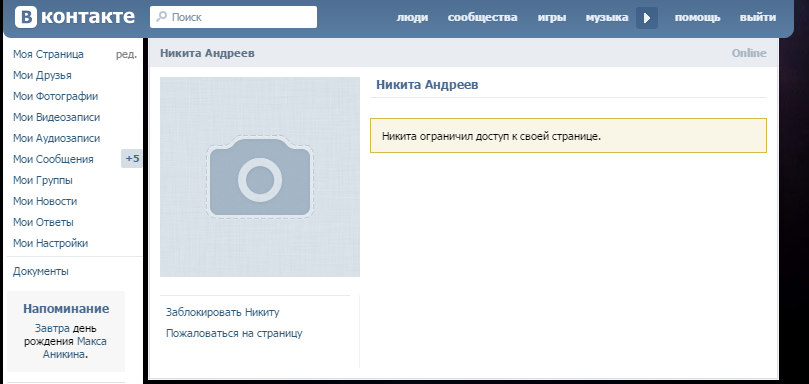 В выпадающем окне отметьте галочкой нужный вариант, среди которых будут следующие:
В выпадающем окне отметьте галочкой нужный вариант, среди которых будут следующие:
- «Только я»;
- «Только друзья»;
- «Друзья и друзья друзей»;
- «Все кроме…»;
- «Некоторые друзья»;
- «Некоторые списки друзей».
Теперь вы знаете, как скрыть сохраненные фотографии ВКонтакте, и наверняка воспользуетесь одним из вышеописанных способов. Возможно, вам потребуется дополнительная информация о закрытии альбома, об этом можно прочитать в нашей статье .
Как ограничить доступ к странице ВКонтакте? Как зайти ВКонтакте если доступ закрыт? Легко и просто.
Социальная сеть Вконтакте уже давно превратилась в неотъемлемую часть нашей жизни. Ежедневно мы проводим часы за просмотром ленты новостей, прослушиванием музыки, просмотром видео и, конечно же, общением с друзьями онлайн. Однако, иногда возникает необходимость запретить просматривать свой аккаунт либо какую-то его часть. Конечно самым простым способом будет отправить пользователя в черный список, но тогда у него не будет возможности писать вам сообщения. И, ко всему прочему, вряд ли вы станете добавлять абсолютно всех в черный список, если, к примеру, не хотите, чтобы кто-то видел ваши аудиозаписи. Поэтому лучшим способом будет поиграть с настройками. О том каким образом это сделать и пойдет речь в этой статье. Итак, как ограничить доступ к своей странице Вконтакте? У каждого на то свои причины и Вконтакте любезно предоставляет нам такую возможность.
И, ко всему прочему, вряд ли вы станете добавлять абсолютно всех в черный список, если, к примеру, не хотите, чтобы кто-то видел ваши аудиозаписи. Поэтому лучшим способом будет поиграть с настройками. О том каким образом это сделать и пойдет речь в этой статье. Итак, как ограничить доступ к своей странице Вконтакте? У каждого на то свои причины и Вконтакте любезно предоставляет нам такую возможность.
Для чего нужна такая возможность
Далеко не всем нравится, когда их личная жизнь выставлена напоказ. К счастью, существует возможность ограничить доступ к тем параметрам, которые вы не желаете показывать на всеобщее обозрение.
К примеру вам не нужно, чтобы все подряд просматривали ваши фото и имели возможность их комментировать, для этого достаточно изменить настройки приватности и оставить возможность комментирования только вашим друзьям. К тому же есть возможность запретить отправлять вам сообщения либо высылать приглашения в группы людям, не являющимися вашими друзьями. Это поможет избавиться от надоедливого спама.
Это поможет избавиться от надоедливого спама.
Что именно можно скрыть от других пользователей
Вконтакте предоставляет нам возможность не афишировать информацию по следующим пунктам:
1. Моя страница.
В этом разделе есть возможность скрыть основную информацию, фото и видеоматериалы, на которых вас отметили другие пользователи, ваш перечень групп, аудиозаписей, подарков, карту с отмеченными на ней вашими фотографиями, список друзей и подписчиков.
2. Записи на странице
Здесь вы сможете отрегулировать какие пользователи социальной сети Вконтакте буду иметь доступ к записям на стене, оставленными другими пользователями; кто может писать на вашей странице; комментировать ваши записи, а так же, записи других пользователей.
3. Связь со мной
В этой части настроек можно разрешить или запретить пользователям либо определенной группе пользователей писать вам, приглашать в группы, паблики, сообщества и приложения, отправлять заявки в друзья.
4. Прочее
Тут можно отметить пользователи каких ресурсов могут видеть вашу страницу. То есть, будет ли она видна поисковым сайтам (Гугл, Яндекс и так далее), либо только пользователям Вконтакте.
Каким образом работать с настройками
Для того, чтобы открыть страницу с настройками приватности необходимо кликнуть по кнопке, которая расположена в правом верхнем углу. На ней изображена миниатюра вашей основной фотографии профиля и написано ваше имя. Далее откроется небольшое окно, где нужно выбрать пункт «Настройки». Затем в правой части страницы выбрать раздел «Приватность». Затем следует выбрать рядом с необходимым вам пунктом подходящий для вас вариант. Сейчас там стоят установленные на текущий период времени настройки, но кликнув по ним появится список с различными вариантами, где вы сможете выбрать подходящие:
1.Все пользователи
2.Только друзья
3.Друзья и друзья друзей
4.Только я
5.Все, кроме…
6.Некоторые друзья
7.Некоторые списки друзей
Поиграйте с настройками приватности, чтобы выбрать наиболее устраивающий вас вариант.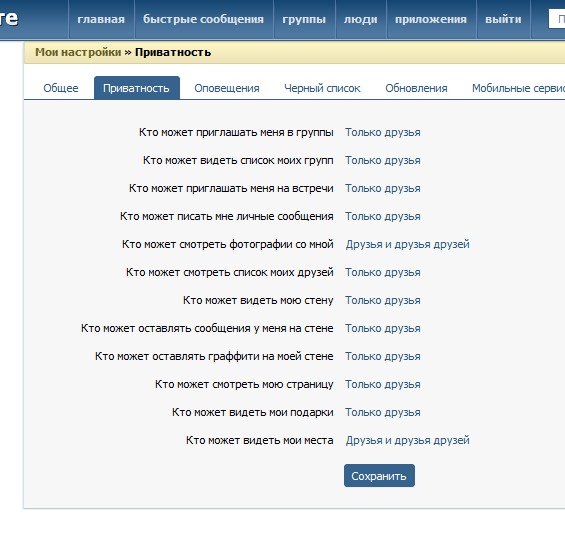 Вконтакте ко всему прочему предоставляет возможность увидеть как именно отображается ваша страница для того или иного пользователя. В самом низу страницы нажмите на гиперссылку » посмотреть, как видят Вашу страницу другие пользователи». Вы увидите свою страницу глазами незнакомого вам пользователя, то есть отсутствующий у вас в друзьях человек. Если кликнуть по вверху страницы, из выпадающего списка можно выбрать любого друга и узнать как она или она видит вашу страницу.
Вконтакте ко всему прочему предоставляет возможность увидеть как именно отображается ваша страница для того или иного пользователя. В самом низу страницы нажмите на гиперссылку » посмотреть, как видят Вашу страницу другие пользователи». Вы увидите свою страницу глазами незнакомого вам пользователя, то есть отсутствующий у вас в друзьях человек. Если кликнуть по вверху страницы, из выпадающего списка можно выбрать любого друга и узнать как она или она видит вашу страницу.
Как добавить пользователя в черный список
Если вы хотите, чтобы у определенного человека отсутствовала возможность в принципе
просматривать ваш аккаунт, вы можете добавить его в черный список. В разделе настроек «Черный список» отмечаете ссылку на его аккаунт. Можно попробовать начать вводить его имя, Вконтакте сам поможет вам предложим возможные варианты. Кликаем по гиперссылке «Добавить в черный список». Совершив все эти манипуляции, если он перейдет на ваш аккаунт, то не увидит ничего, кроме сообщения о том, что вы ограничили ему доступ. К тому же, у пользователя пропадает возможность писать вам личные сообщения. Если же необходимость в этом отпадет, вы всегда можете удалить его из черного списка и пользователь будет видеть всю информацию, которую вы позволите увидеть, указав соответствующие настройки приватности.
К тому же, у пользователя пропадает возможность писать вам личные сообщения. Если же необходимость в этом отпадет, вы всегда можете удалить его из черного списка и пользователь будет видеть всю информацию, которую вы позволите увидеть, указав соответствующие настройки приватности.
Как скрыть некоторых друзей
К сожалению, с появлением нового дизайна Вконтакте возможность скрывать друзей исчезла.
Заключение
К удобству пользователей в социальной сети Вконтакте присутствует возможность скрывать практически любую информацию с вашей страницы. При правильных настройках приватности, вы полностью оградите себя от раздражающего спама и людей, целью которых является оскорбить вас.
Если в социальной сети Вконтакте у вас появился недоброжелатель либо вы просто очень сильно обижены на какого-либо пользователя, вы можете ограничить доступ к своей странице. Самый простой и надежный метод – добавить недруга в черный список. При таком раскладе, он не сможет вам писать, видеть личную информацию и другие пункты страницы. Всё, что будет ему доступно – это ваше имя и аватар. Если же вы хотите оставить возможность переписки между вами, но максимально ограничить доступ к информации о себе, то вам придется настроить опции приватности для своей страницы. В данной статье вы научитесь настраивать оба этих метода.
Всё, что будет ему доступно – это ваше имя и аватар. Если же вы хотите оставить возможность переписки между вами, но максимально ограничить доступ к информации о себе, то вам придется настроить опции приватности для своей страницы. В данной статье вы научитесь настраивать оба этих метода.
Как ограничить доступ к своей странице Вконтакте через черный список
Даже в этом случае у вас два варианта: ограничить доступ пользователю в своих настройках либо прямо на его странице. Рассмотрите каждый из них подробнее.
- Зайдите на страницу пользователя Вконтакте. Под его аватаром можно разглядеть небольшую иконку из трех точек. Нажмите на нее.
- Появится всплывающий список. В нем кликните на строку “Заблокировать *Имя*”. Вот так просто пользователь оказался в вашем черном списке. Больше он не видит ваши фотографии и не может отправить вам сообщение.
- Чтобы добавить человека в список нежелательных через настройки, отыщите миниатюру своего аватара в правом верхнем углу сайта.
 Рядом с ней будет располагаться небольшой треугольник, на который нужно нажать.
Рядом с ней будет располагаться небольшой треугольник, на который нужно нажать.
- В появившемся меню кликните на строку “Настройки”.
- Вы окажетесь в настройках своей страницы Вконтакте. Здесь можно оперировать всей информацией и всеми разделами аккаунта. Справа расположено меню, нажмите на пункт “Чёрный список”.
- Вы увидите всех уже заблокированных ранее пользователей. Чтобы добавить нового, нажмите на поле “Добавить в черный список”.
- По умолчанию, высветится список ваших подписчиков. Именно их вы можете добавлять в черный список таким образом. Логика проста: как только вы удаляете человека из друзей, он оказывается в подписчиках. Поэтому удалите недоброжелателя, чтобы увидеть его в этом списке.
Как ограничить доступ к своей странице Вконтакте через настройки
Чтобы оставить между вами возможность обмениваться сообщениями, но закрыть как можно больше информации, вы можете настроить определенным образом опции приватности своего аккаунта.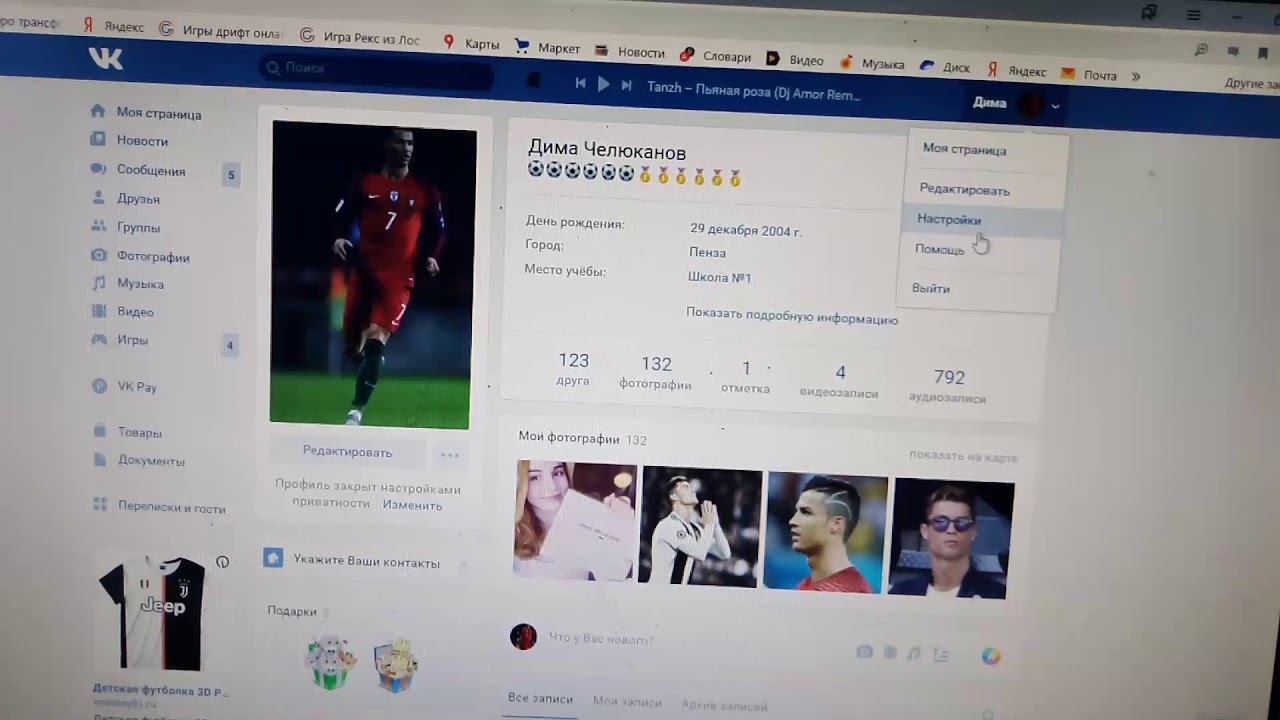 Вы сможете закрыть от пользователя свои аудиозаписи, фотографии, некоторые посты, а также возможность комментировать записи.
Вы сможете закрыть от пользователя свои аудиозаписи, фотографии, некоторые посты, а также возможность комментировать записи.
- Зайдите в настройки, а затем во вкладку “Приватность”.
- Вы увидите все возможности открытия и скрытия информации о вашей страницы. Например, возле пункта “Кто видит основную информацию моей станицы” нажмите на выпадающий список и выберите опцию “Все, кроме..”. Здесь вы можете выбрать недоброжелателя и поместить его в список тех, кто не видит эту информацию.
- Есть и другой вариант. Выберете пункт “Некоторые друзья”, тогда настройки приватности будут действовать таким образом, что информация станет видимой только для узкого круга ваших друзей, которых вы выберете самостоятельно.
- Настройте таким образом все пункты в меню приватности. Поставьте везде значения “Все, кроме” и добавьте недруга в список.
- Опустив данную страницу в самый низ, вы увидите ссылку “Посмотреть, как видят вашу страницу другие пользователи”.
 Нажмите на нее, вы увидите, как выглядит аккаунт от лица любого другого пользователя. Впишите имя недоброжелателя и вы увидите, как он смотрит на вашу страницу. Вернитесь в данное меню и закончите настройку аккаунта.
Нажмите на нее, вы увидите, как выглядит аккаунт от лица любого другого пользователя. Впишите имя недоброжелателя и вы увидите, как он смотрит на вашу страницу. Вернитесь в данное меню и закончите настройку аккаунта. - Так просто вы можете оградить себя от посторонних взглядов в социальной сети Вконтакте.
Статья описывает, как закрыть доступ к своей страничке во «Вконтакте».
Навигация
В социальной сети «Вконтакте » существует множество удобств и возможностей. Одной из них является возможность ограничивать доступ к своей страничке, скрывать от посторонних глаз фотографии, запрещать другим пользователям оставлять сообщения на вашей стене или в привате. Обо всём об этом мы поговорим в нашем обзоре.
Для чего пользователи скрывают свою информацию во «Вконтакте»?
Скрывать информацию не обязательно полностью и абсолютно ото всех других пользователей, если, конечно, вы не храните сверх секретные данные. Есть возможность во «Вконтакте » закрывать доступ к своей странице, например, от тех, кто не является вашем другом, оставаясь открытыми только для близких людей и знакомых.
Скрывать можно также только фотографии, а прочую информацию демонстрировать публике. Запрет на личные сообщения возможно также установить для чужих, свободно при этом переписываясь с друзьями. Если исходить из того, что Интернет – это «проходной двор» — то такие возможности во «Вконтакте » будут весьма полезными для всех пользователей.
Что можно скрыть на своей страничке во «Вконтакте»?
Итак, закрыть доступ к своей страничке во «Вконтакте » можно, выбрав следующие категории:
- Всю информацию на странице
- Видео, аудио и фото
- Группы, на которые пользователь подписан
- Список друзей
- Подарки
- Возможность отправлять личные сообщения
- Возможность оставлять сообщения на стене, под видео и фото (комментарии)
- Приглашения в группы, сообщества
Как ограничить доступ к своей страничке во «Вконтакте»?
Теперь займёмся вопросом, как ограничивать доступ к своей страничке во «Вконтакте »:
- Заходим на сайт «Вконтакте », авторизуемся и проходим на свою страницу
Как ограничить доступ к своей странице в Контакте Как закрыть свою страницу в ВК от посторонних
- Далее нажимаем на свою иконку вверху справа и в выпадающем меню проходим в пункт «Настройки ».

- Оказавшись на новой странице, в правой колонке проходим в пункт «Приватность »
Как ограничить доступ к своей странице в Контакте Как закрыть свою страницу в ВК от посторонних
- Теперь то мы оказываемся на странице, где можно заняться вопросами ограничения доступа к своей страничке по тем или иным параметрам: скрыть свою страницу, скрыть фото, скрыть список групп, скрыть подарки и так далее.
Как ограничить доступ к своей странице в Контакте Как закрыть свою страницу в ВК от посторонних
- Например, нам нужно скрыть основную информацию на нашей странице. Нажимаем напротив соответствующего пункта на выпадающее меню. Откроется окошко со списком: все пользователи, только друзья, некоторые друзья и т.д. Эти пункт означают, кто именно не сможет видеть вашу страницу. Просто выберите нужный пункт. Более дополнительных действий делать не придётся.
Как ограничить доступ к своей странице в Контакте Как закрыть свою страницу в ВК от посторонних
- Аналогично с фотографиями
Как ограничить доступ к своей странице в Контакте Как закрыть свою страницу в ВК от посторонних
- Так же дело обстоит с записями на вашей страничке
Как ограничить доступ к своей странице в Контакте Как закрыть свою страницу в ВК от посторонних
- Вы можете скрыть свою страницу с глаз незарегистрированных во «Вконтакте » пользователей либо поступить по вашему усмотрению.

Как ограничить доступ к своей странице в Контакте Как закрыть свою страницу в ВК от посторонних
- Чтобы закрыть доступ для определённых пользователей, их нужно поместить в ваш чёрный список. На той же странице, где мы сейчас находились пройдите в правой колонке в пункт «Чёрный список ». Это чёрный список и есть, здесь находятся все пользователи, которых вы туда занесли.
Как ограничить доступ к своей странице в Контакте Как закрыть свою страницу в ВК от посторонних
- Чтобы занести пользователя в чёрный список, зайдите на его страницу, под аватором нажмите на значок трёх горизонтальных точек и в выпадающем списке нажмите на «Заблокировать… ».
Как ограничить доступ к своей странице в Контакте Как закрыть свою страницу в ВК от посторонних
- В этом случае и тогда, когда вы скрываете свою страницу от всех/некоторых пользователей, ваша страница будет выглядеть для этих пользователей таким образом.

Как ограничить доступ к своей странице в Контакте Как закрыть свою страницу в ВК от посторонних
Видео: Как закрыть страницу в вк от посторонних? Как сделать страницу в вк закрытой?
Разберемся в целом, зачем ограничивать доступ к аккаунту? Сразу после регистрации профиль открыт и доступен для просмотра абсолютно всем. Стену, фотографии, информацию, где учился пользователь, живет, работает – может прочитать любой желающий. Открытость нравится далеко не всем. Некоторые юзеры просто не хотят, чтобы публикации могли смотреть чужаки; другие – опасаются, что родственники или знакомые могут узнать что-то и разочароваться; третьи – закрывают странички, потому что так велит трудовой договор. Но на самом деле функция ограничения доступа гарантирует пользователю шанс создания пространства, где с ним станут говорить на одном языке. Не говоря уже о защите от мошенников и злоумышленников.
Активно используя ВКонтакт, часто приходится сталкиваться с закрытыми профилями.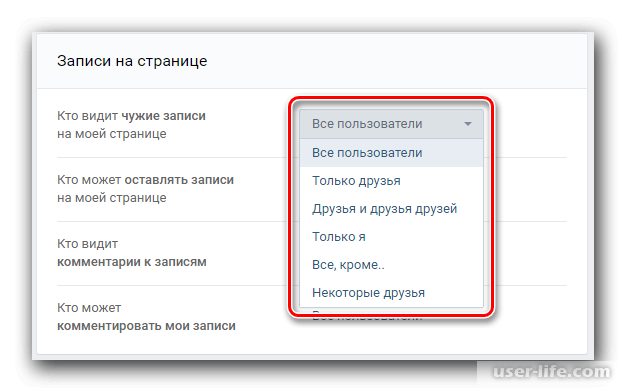 Их вид довольно сильно отличается. Постороннему гостю видны лишь крупицы информации, а именно:
Их вид довольно сильно отличается. Постороннему гостю видны лишь крупицы информации, а именно:
- Аватар;
- Возраст;
- Страна проживания;
- Язык.
И сообщение: «Пользователь ограничил доступ к своей странице в контакте». По сути аккаунт не представляет собой ничего полезного для злоумышленников или недругов.
Если вы зашли к кому-то на страницу и увидели такое предупреждение, то стоит рассмотреть два варианта:
- Вы забыли авторизоваться в социальной сети. Многие пользователи закрывают доступ к страницам для незарегистрированных ВК пользователей и посетителей из поисковых систем.
- Вы не входите в круг доверенных людей. Уверены, что ограничение доступа для вас чистая случайность? Напишите другу и попросите открыть страницу, возможно он просто ошибся при выборе уровня доступа.
Как ограничить доступ к своей странице в контакте для одного человека?
- Добавьте в черный список. Пользователи, попавшие в черный список, не смогут просматривать страничку и писать вам сообщения.

- Настройте опции приватности странички. Поэкспериментировав с функциями конфиденциальности, получится ограничить доступ к аккаунту, но оставить возможность переписываться.
В ВКонтакте хорошо продуманы настройки безопасности странички. Администрация предусмотрела желание пользователей скрывать различную информацию от глаз большинства. В жизни у каждого из нас есть секреты, а в соцсетях их больше. Не публикуйте в интернете факты, записи или фотографии, которые могут навредить вам или близким знакомым. Но, если уж решились, то в обязательном порядке ограничьте доступ к публикации.
Как добавить человека в ВК в черный список?
Способ №1:
Перейдите на страницу не угодившего вам пользователя.
Способ №2:
Оба способа удобны, работают. Но, если надо ограничить доступ к странице сразу всем подписчикам, например, то вы быстро устанете банить их по одиночке. Действовать необходимо массово, пользуясь более удобными способами ограничения доступа.
Как ограничить доступ к странице в ВК сразу нескольким людям?
Надоело, что кто угодно может смотреть фотографии, читать документы, переписываться с вами, слать приглашения в группы? Хотите избавить себя от чтения спама, общения с неадекватными людьми? Знаете, как в контакте ограничить доступ к своей странице кроме друзей абсолютно всем всего за несколько минут?
Воспользуйтесь настройками приватности, чтобы сохранить интересы в тайне от посторонних:
Надоело возиться с добавлением списков и имен? Выбирайте уровень приватности «Только друзья». Просматривать фото, видео, аудиозаписи смогут исключительно те пользователи, что являются вашими друзьями в социальной сети. Не доверяете кому-то из них? Просто удалите из друзей. Одно действие займет намного меньше времени, чем составление списков.
Зная все способы ограничения доступа к аккаунту, легко сделать необходимые настройки, чтобы на страницах социальной сети чувствовать себя уютно.
Возможность делиться интересными постами, фотографиями, событиями с друзьями без оглядки на остальную массу дорогого стоит.
Большинство людей только в интернете могут действительно расслабиться и немного побыть настоящими. Не отказывайте себе в такой мелочи! Общайтесь и наслаждайтесь общением в любое время!
Итак, вы завели собственную страничку «ВКонтакте». Вы делитесь впечатлениями, выкладываете фотографии, пишете свои мысли насчёт чего-то или кого-то. И при этом ожидаете, что и к сведениям о других людях будет такой же свободный доступ, как к вашим. Но вот вы заходите к интересующей вас личности, а там… «Данная особа ограничила доступ к своей странице». И любопытно, и интересно, и мучает вопрос: «Зачем и что этот человек такое интересное прячет?» Кроме этого, всплывает ещё один вопрос: «А как ограничить доступ к странице «ВКонтакте»? Что же, давайте для начала разберёмся, что он собственно ограничивает?
Что значит «ограниченный доступ»?
А данное словосочетание означает, что вы не сможете увидеть всю информацию, находящуюся на «ограниченной» странице. Кстати, в том, как ограничить доступ к странице «ВКонтакте», разобраться совсем несложно. Но об этом позже. Сейчас об ограничениях. Скрыть таким образом можно не всю информацию, а только часть её. Допустим, вы можете ограничить доступ к вашим фотографиям, видео, группам, подаркам, друзьям и даже своему местоположению (имеется в виду карта, на которой указано место вашего проживания либо нахождения в данный момент). Зачастую это делается без каких-либо видимых причин. В редких случаях такое действие обосновано. Например, чтобы скрыть свои резкие высказывания о преподавателях от них же, ведь социальные сети сейчас доступны всем.
Но об этом позже. Сейчас об ограничениях. Скрыть таким образом можно не всю информацию, а только часть её. Допустим, вы можете ограничить доступ к вашим фотографиям, видео, группам, подаркам, друзьям и даже своему местоположению (имеется в виду карта, на которой указано место вашего проживания либо нахождения в данный момент). Зачастую это делается без каких-либо видимых причин. В редких случаях такое действие обосновано. Например, чтобы скрыть свои резкие высказывания о преподавателях от них же, ведь социальные сети сейчас доступны всем.
Как ограничить доступ к странице «ВКонтакте»?
Сделать это, как говорилось ранее, совсем несложно. Чтобы ограничить доступ ко всему вашему профилю, нужно выполнить несколько действий. Для начала откройте вкладку «Настройки» в меню вашей страницы (слева). Затем выберите пункт «Приватность» и пометьте нужный вам вариант. Если вы хотите, чтобы вся ваша страница была скрыта от посторонних глаз, то из предложенного списка выберите пункт «Только я» (это самая первая строка, в которой написано «Кто видит основную информацию моей страницы»). Таким же образом вы можете ограничить доступ к фотографиям, друзьям, музыке и прочей информации. Кроме того, можно скрыть сведения не ото всех представителей рода человеческого, а от определённых, неугодных вам лиц. Как ограничить доступ к странице «ВКонтакте» в таком случае? Не сложнее, чем описываемая ранее процедура. Просто из появившегося списка выберите пункт «Все, кроме…» и помещайте туда выбранных вами персон.
Таким же образом вы можете ограничить доступ к фотографиям, друзьям, музыке и прочей информации. Кроме того, можно скрыть сведения не ото всех представителей рода человеческого, а от определённых, неугодных вам лиц. Как ограничить доступ к странице «ВКонтакте» в таком случае? Не сложнее, чем описываемая ранее процедура. Просто из появившегося списка выберите пункт «Все, кроме…» и помещайте туда выбранных вами персон.
Чёрный список
Есть и ещё один способ избавить свою страницу от неприятных посещений. Для этого существует чёрный список. Так вот, находится этот список всё в тех же «Настройках». Открыв соответствующую вкладку, вы увидите вверху пустую строку. Туда нужно вписать либо имя надоевшего вам человека, либо ссылку на его/её страницу, затем нажать на кнопку «Добавить в чёрный список». Вот и всё! Теперь ваша страница закрыта от него либо от них. Кстати, разница между ограничением и чёрным списком состоит в том, что «ограниченные» могут написать вам сообщение, а вот попавшие в «игнор» лишены этого права, так что они никак не смогут отныне вас побеспокоить.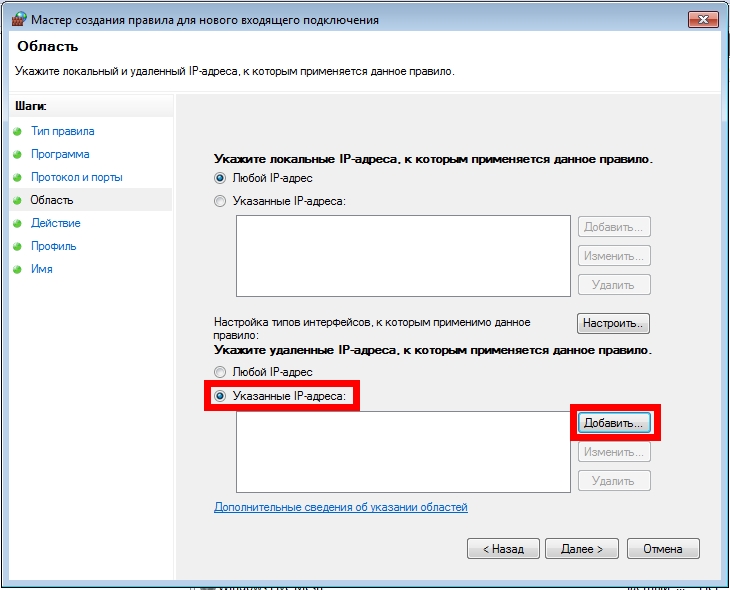 По крайней мере в социальной сети.
По крайней мере в социальной сети.
Как закрыть страницу вконтакте от посторонних. Как ограничить доступ к своей странице в Контакте? Как закрыть свою страницу в ВК от посторонних
Сегодня у нас пойдет речь о том, как Вконтакте закрыть страницу от посторонних, точнее, как по-максимуму ограничить к ней доступ — к сожалению, в функционале соцсети не предусмотрена возможность скрыть страницу полностью.
Добиться того, чтобы информация вашего профиля была доступна не всем, можно через настройки конфиденциальности. Готовы? Тогда приступим.
Выберите слева на странице пункт «Мои настройки «, которое находится рядом с «Мои аудиозаписи », «Сообщения » и прочее. Там же перейдите на вкладку «Приватност ь».
Перед вами окажутся возможные настройки конфиденциальности — например, «Кому видны мои фотографии » или «Кто может видеть мои аудиозаписи ». Вы вольны выбирать, хотите ли скрыть выбранную информацию ото всех или дать доступ к ней определенным людям: например, «Кто может смотреть список моих групп » — «Только друзья ». Также есть удобная функция «Некоторые друзья »: вы сможете выбрать из вашего френдлиста тех, для кого хотите оставить информацию видимой.
Также есть удобная функция «Некоторые друзья »: вы сможете выбрать из вашего френдлиста тех, для кого хотите оставить информацию видимой.
«Прочее»
Также в самом конце страницы настроек конфиденциальности есть отдельный блок «Прочее ». Нам интересен его подпункт «Кому в интернете видна моя страница ».
На выбор функционал ВК предоставляет такие варианты:
- всем;
- любым людям, за исключением пришедших с поисковиков;
- только тем, кто уже зарегистрирован Вконтакте.
Если выбрать последний вариант, то найти вашу страницу возможно будет только через поиск в самом ВК, а неавторизованные пользователи будут видеть по ссылке на вас, что страница доступна лишь тем, кто вошел на сайт.
«Как видят мою страницу другие пользователи»
В самом конце блока настроек конфиденциальности функционал предложит вам еще одну фишку — взглянуть на образец того, как выглядит ваша страница для других. Для этого перейдите по одноименной ссылке.
Вам покажет ваш профайл с ограничениями и надписью над ней «Почти все видят вашу страницу так. Хотите узнать, как видит Вашу страницу определенный человек ?» Если да, достаточно лишь ввести в поле под этой записью имявашего друга или ссылку на чью-либо страницу.
Хитрости
Даже если вы скроете все, что было доступно во вкладке «Приватность », гости вашей страницы все равно будут видеть следующее:
- ваше фото на аватаре;
- краткую информацию — день рождения, страна, язык, если указаны;
- все, что есть на вашей стене;
- содержание двух фотоальбомов по умолчанию — «Фотографии на моей стене » и «Фотографии с моей страницы ».
Проблему можно частично решить так:
- убрать аватар;
- поставьте вымышленную дату рождения, заполните только обязательные для регистрации поля;
- не оставляйте на стене ВК ничего, что бы вы не хотели показывать посторонним людям — записи на ней, к сожалению, скрыть невозможно, если только они не были оставлены другими людьми.

Черный список
Впрочем, один способ целиком и полностью скрыть свой профайл Вконтакте все-таки существует, но достаточно кардинальный. Это черный список. Отправить в него пользователя можно так:
- зайти в «Мои настройки »;
- выбрать подпункт «Черный список »;
- вставить ссылку на чей-либо профайл и нажать «Добавить », либо на странице самого человека под блоком видеозаписей выбрать «Заблокировать такого-то ».
В социальной сети Вконтакте пользователи могут делиться своими новостями друг с другом. Однако принцип работы социальной сети подразумевал возможность любому пользователю просматривать данные страницы другого юзера. При этом не важно, есть ли он у вас в друзьях или нет. Также нельзя было узнать, кто именно просматривает ваш профиль. Последнее нововведение позволяет скрыть свои записи от тех, кто не является вашим другом в данной социальной сети.
Особенности работы «скрытого» режима
Ранее в настройках приватности вы могли закрыть практически полностью свою страницу от посторонних людей. Однако это требовало много лишних телодвижений. Например, фотографии требовалось скрывать отдельно, списки друзей отдельно и т.д. Также функционал позволял скрывать и записи в социальной сети, неважно свои или репосты. При этом требовалось во время публикации ставить иконку замка.
Однако это требовало много лишних телодвижений. Например, фотографии требовалось скрывать отдельно, списки друзей отдельно и т.д. Также функционал позволял скрывать и записи в социальной сети, неважно свои или репосты. При этом требовалось во время публикации ставить иконку замка.
Нововведение позволяет нажатием лишь на одну кнопку скрыть все данные вашей страницы от посторонних людей. Открытыми остаются только:
- Имя и фамилия, указанные на сайте;
- Дата рождения, указанная на сайте;
- Город;
- Место работы;
- Количество друзей и подписчиков;
- Количество записей.
Другой пользователь, не являющийся вашим другом может видеть только число друзей и подписчиков, но посмотреть, кто именно эти люди он не сможет. Аналогичным образом ситуация обстоит и с записями. Вы можете написать сообщение человеку с закрытым профилем, если у него не отключена данная возможность в настройках приватности. Также можно отправить заявку в друзья. Если вы будете приняты, то сможете просматривать информацию со страницы данного пользователя, если она не была скрыта от друзей.
Закрытый профиль не скрывает информацию со страницы от друзей, но если вам необходимо, то можно настроить списки друзей, которым доступны для просмотра фотографии, списки друзей и прочая информация.
Репосты и нововведение
Данное нововведение касается и репостов записей, а точнее возможности просмотра списка людей, поделившихся этой информацией со своими друзьями. Теперь посторонний человек не сможет просмотреть список тех, кто сделал репост. Это сможет сделать только непосредственный автор данного поста. Остальные смогут только увидеть количество человек, сделавших репост.
Как «закрыть» профиль
Сделать профиль закрытым от посторонних глаз может любой желающий. Это делается всего в несколько шагов на полноценной версии для браузеров. Всё полностью бесплатно.
Инструкция выглядит следующим образом:
- Нажмите по вашей аватарке и имени пользователя в верхней правой части экрана.
- Должно появиться контекстное меню, где вы должны выбрать пункт «Настройки» .

- Обратите внимание на правую часть страницы. Требуется перейти в раздел «Приватность» .
- Пролистайте страницу до самого конца, пока не наткнётесь на блок «Прочее» . Там нужно обратить внимание на графу «Тип профиля» . Нажмите на неё, чтобы получить доступ к редактированию.
- Среди доступных типов выберите «Закрытый» .
«Закрываем» профиль на мобильной версии
Если под рукой нет компьютера с выходом в интернет, то вы можете поставить «закрытый» статус для своего профиля во Вконтакте с мобильного приложения. Инструкция для классического приложения выглядит следующим образом:
- В случае с мобильной версией вам нужно изначально перейти к основному разделу приложения. Для этого нажмите по иконке трёх полос, что расположена в нижней части экрана.
- Теперь в верхней правой части экрана нажмите на иконку шестерёнки.
- В настройках выберите пункт «Приватность» .

- В настройках выберите пункт «Приватность» .
- Там нужно долистать до раздела «Прочее» и найти пункт «Тип профиля» . Установите напротив него значение «Закрытый» .
При необходимости вы можете вернуть настройки приватности до значений, которые были установлены по умолчанию.
Как видеть, новая функция во Вконтакте может быть полезна тем пользователям, которые по тем или иным причинам не хотят, чтобы их личные данные можно было просмотреть посторонним людям. Плюс данная функция полностью бесплатна.
На сайте ВКонтакте есть настройки приватности, через которые можно скрывать свою страницу. Как открыть эти настройки, мы покажем ниже. Что именно там можно настроить, чтобы скрыть страницу или закрыть ее от определенных людей или просто от всех посторонних?
Сделать страницу закрытой
Сделать страницу закрытой можно в настройках приватности по ссылке . В списке настроек нужно найти «Тип профиля» и поставить «Закрытый». После этого страницу будут видеть полностью только твои друзья. Все остальные будут видеть только имя, фамилию, главное фото (без возможности его увеличить), общих друзей, количество друзей и записей, а также, если заполнены — статус, возраст, город, место работы.
Все остальные будут видеть только имя, фамилию, главное фото (без возможности его увеличить), общих друзей, количество друзей и записей, а также, если заполнены — статус, возраст, город, место работы.
Когда делаешь профиль закрытым, все настройки приватности автоматически сбрасываются на более приватные — на «Только друзья» или остаются прежними, если были более ограниченными (например, «Только я» или «Никто»).
Скрыть себя ВКонтакте: настройки приватности
Твой раздел настроек «Приватность». определяет, кому и что можно смотреть, писать на твоей странице, отправлять личные сообщения, комментировать, приглашать в группы. Ты можешь все сделать, как тебе надо.
Там четыре раздела:
- Моя страница — кому ты разрешаешь и кому запрещаешь смотреть ту или иную информацию на твоей личной странице ВКонтакте
- Записи на странице — всё, что касается твоей стены
- Связь со мной — ограничения личных сообщений, приглашений
- Прочее
Зайти на твою страницу может любой человек (пользователь ВКонтакте), а вот что он на ней увидит, зависит от настроек.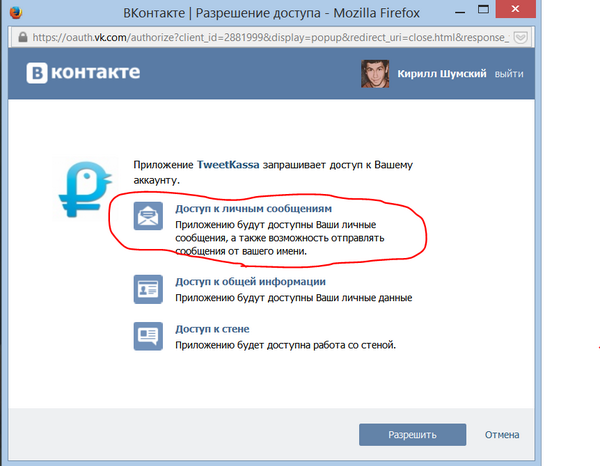 Можно выбрать, кому можно видеть информацию на твоей странице. Например, чтобы скрыть город, семейное положение, нужно в настройке «Кто видит основную информацию моей страницы» выбрать, кому ты разрешаешь видеть эту информацию. Другие — не увидят.
Можно выбрать, кому можно видеть информацию на твоей странице. Например, чтобы скрыть город, семейное положение, нужно в настройке «Кто видит основную информацию моей страницы» выбрать, кому ты разрешаешь видеть эту информацию. Другие — не увидят.
На каждую настройку можно нажимать и менять. Посмотрим подробнее. Первая часть: «Моя страница». Первый пункт: «Кто видит основную информацию моей страницы». Например, если сейчас там выбрано «Все пользователи», ты можешь нажать туда и выбрать «Друзья и друзья друзей» — это значит, что смотреть информацию может человек, которого ты добавил в друзья ИЛИ любой человек, состоящий в друзьях у одного из твоих друзей.
Открыть настройки приватности в новом окне можно по ссылке (эта инструкция останется, и ты сможешь переключиться обратно на нее).
Вот все настройки в этом разделе, которыми ты можешь управлять:
- Кто видит основную информацию моей страницы
- Кто видит фотографии, на которых меня отметили
- Кто видит видеозаписи, на которых меня отметили
- Кто видит список моих групп
- Кто видит список моих аудиозаписей
- Кто видит список моих подарков
- Кто видит карту с моими фотографиями
- Кого видно в списке моих друзей и подписок — здесь можно скрыть друзей, об этом написано ниже
- Кто видит моих скрытых друзей
Напротив каждой из этих настроек показан выбранный сейчас вариант. Туда можно нажать и выбрать что-то другое. Например, чтобы информацию на странице видели только твои друзья, выбери в каждом пункте вариант «Только друзья».
Туда можно нажать и выбрать что-то другое. Например, чтобы информацию на странице видели только твои друзья, выбери в каждом пункте вариант «Только друзья».
Теперь внимание! Подумай, от кого ты хочешь закрыться. Может быть, твою страницу захочет посмотреть будущий спутник жизни, который мог бы стать твоей судьбой навсегда. Но не сможет этого сделать. Поэтому не меняй эти настройки без особой необходимости.
Ниже, в разделе «Прочее», есть настройка «Кому в интернете видна моя страница». Там можно выбрать один из трех вариантов:
- Всем: это значит, что зайти на твою страницу может любой человек (даже не пользователь ВКонтакте)
- Всем, кроме поисковых сайтов: зайти на страницу может любой человек, но найти тебя в Яндексе или Гугле по имени и фамилии будет нельзя
- Только пользователям ВКонтакте: найти тебя по имени и фамилии, а также зайти на страницу, смогут только пользователи ВКонтакте
Как скрыть стену
Полностью скрыть стену от не-друзей можно, если сделать профиль закрытым. Не закрывая профиль, можно скрывать записи выборочно при их публикации (сделать их только для друзей):
Как скрыть запись на стене
Чтобы скрыть запись, опубликуй ее только для друзей. Открой свою страницу, нажми на «заголовок» стены (где указано количество записей), и у тебя появится создание новой записи с галочкой «Только для друзей». А можно написать что-нибудь на стене и поставить галочку напротив слов «Только для друзей».
Обрати внимание на группу настроек «Записи на странице» — это как раз про стену.
- Кто видит чужие записи на моей странице — выбери, кто может видеть написанное на твоей стене другими людьми
- Кто может оставлять записи на моей странице — выбери, кому разрешить писать на твоей стене (можно запретить всем, то есть выбрать вариант «Только я»)
- Кто видит комментарии к записям — выбери, кто видит комментарии на стене (под записями)
- Кто может комментировать мои записи — выбери, кому разрешить комментировать стену
Если ты хочешь скрыть все записи на стене от всех, есть крайняя мера — это удалить все записи по одной. Они исчезнут навсегда, и ты никогда их не восстановишь.
Как скрыть свои репосты?
Разрешить видеть репосты только друзьям, а от остальных скрыть — только сделав профиль закрытым. Иначе нельзя. Репост — это то, чем ты поделился. Эти записи на твоей стене могут видеть твои друзья, подписчики, а также любые другие люди, которым не запрещено просматривать твою страницу. Но есть такой способ: можно выборочно запретить конкретному человеку смотреть твою страницу, и таким образом скрыть от него репосты (вместе со всем остальным). Проще говоря, тебе нужно заблокировать этого человека . Но при этом он также не сможет писать тебе в личку.
Как скрыть друга, друзей
Скрыть всех друзей ВКонтакте можно, сделав профиль закрытым. Но тот пользователь, у кого с тобой есть общие друзья, их увидит. Не закрывая профиль, можно скрыть только 30 друзей, и ты можешь выбрать, кого именно скрыть. За это отвечает настройка «Кого видно в списке моих друзей и подписок». Нажми справа от нее, и откроется список друзей. Чтобы скрыть друга, найди его и нажми плюс. В конце нажми «Сохранить изменения».
Как добавить человека в скрытые друзья?
Просто добавь его в друзья как обычно, а затем скрой через настройку «Кого видно в списке моих друзей и подписок», как мы только что рассказали. Помни, что скрыть можно не более 30 друзей.
Как скрыть фотографии, альбом с фото?
Зайди в «Мои Фотографии» и нажми на «карандаш» в верхнем правом углу альбома, который ты хочешь скрыть (надо навести на него мышкой). Дальше будет настройка «Кто может просматривать/комментировать этот альбом?». Напротив нее выбери вариант, который тебе нужен — например, «Только друзья». Тут же можно ограничить, кто может комментировать фотографии в альбоме.
Если не видно нужного альбома, нажми внизу «Показать все __ альбомов».
Можно ли скрыть альбомы «Фотографии с моей страницы», «Фотографии на стене»?
Альбомы «Фотографии с моей страницы», «Фотографии на стене» скрыть нельзя.
Здравствуйте, дорогие друзья! Сегодня мы с вами немного поговорим о конспирации. Будем с вами скрывать некоторую либо всю информацию о вашей страничке от других пользователей либо от поисковых систем.
Достаточно большое количество пользователей интересуется процессом скрытия информации со своей странички в социальной сети Вконтакте. И оно и правильно. Давайте себе представим ситуацию, что я использую свой аккаунт для хранения фотографий либо прослушивания музыки, просмотра фильмов и т.д. Для чего мне выставлять свою жизнь и свои какие-то личные данные напоказ. В связи с этим я могу закрыть всю информацию от посторонних пользователей и использовать Вк для вышеперечисленных целей. Кстати, это уже не первая статья о такой конспирации, поэтому вы можете почитать целый ряд публикаций, о том, как и что скрывается в Вк:
Ну а теперь переходим непосредственно к практике.
Скрываем страницу Вконтакте в полной версии
Заходим на свою страничку, нажимаем на верхнее меню в правом верхнем углу и из выпавшего списка выбираем пункт «Настройки»:
На следующем этапе у нас появляется еще одна менюшка с правой стороны, в которой нам необходимо будет перейти в раздел «Приватность»:
Хочу обратить ваше внимание на раздел «Записи на стене». Многие не хотят показывать их всем подряд, поэтому если вы хотите скрыть записи на стене Вк, то поставьте напротив всех пунктов о записях соответствующее значение. Если хотите, чтобы вообще их никто не видел, то ставьте опять же «Только я».
Теперь идем в самый конец страницы и находим такой немаловажный раздел, как «Прочее». Там имеется такой пунктик, как «Кому в интернете видна моя страница». Поставьте там значение «Только пользователям ВКонтакте».
Дело в том, что когда там стоит значение «Всем», то поисковые системы индексируют вашу страничку, как и любой сайт и ваши фотографии заносятся уже в базу поисковой системы, их можно будет найти по поиску по картинкам. Точно также любой пользователь может вбить в поиске, например, Яндекса ваше имя и фамилию и найти в базе вашу страничку. Если это все вам не подходит, то запрещаем индексацию своей странички.
Следует также понимать, что ваша страничка не выпадет сразу из индекса поисковых систем, придется подождать, пока обновится поисковая база. Это может занять от одной недели до нескольких месяцев.
После того, как вы поставите ограничения, что видеть вашу страничку могут только пользователи Вконтакте все, кто там не зарегистрирован будут наблюдать перед собой вот такой экран:
Все, мы выполнили свою задачу.
Давайте теперь разберемся, где можно указать настройки приватности в мобильном приложении для Андроид
Скрываем страничку с телефона через приложение
Запускаем приложение, в левом меню нажимаем на значок шестеренки, который означает «Настройки».
В правой стороне экрана у нас подгружаются эти самые настройки и мы выбираем пункт «Приватность»:
А теперь выполняем все необходимые настройки приватности. Что это такое и как это делать мы уже умеем из предыдущего пункта нашей статьи:
А на этом я заканчиваю повесть о том, как можно скрывать как всю страничку вконтакте, так и некоторые ее элементы. Так, что пользуйтесь всеми этими функциями, прячьте свои странички от незарегистрированных пользователей, если вам это нужно.
А я, как всегда, жду ваших комментариев, вопросов и дополнений.
Как скрыть свою страницу Вконтакте от посторонних глаз?
Вконтакте существует два способа скрыть информацию на своей стене. Первый способ: подразумевает скрытие чужих записей на вашей странице и запрет комментирования ваших сообщений.
Для этого:
- Перейдите в «Мои настройки».
- Просмотрите раздел «Записи на странице». В этом разделе вы сможете выбрать круг людей, которым запрещен просмотр вышеуказанной информации.
Второй способ: внесение пользователя в черный список. В этом случае, человек не сможет вам писать и не будет видеть все данные вашей страницы: друзей, основную информацию и записи на стене. Отображается лишь дата рождения, город и веб-сайт (если они открыты для всеобщего обозрения).
Как скрыть своих друзей в контакте?
Если у Вас много друзей, то скрыть всех не выйдет. Вконтакте ограничено число на данную функцию, поэтому спрятать от посторонних глаз возможно лишь 30 человек.
Для этого:
- Перейдите в раздел «Мои настройки».
- Нажмите на вкладку «Приватность».
- В разделе «Моя страница» найдите поле «Кого видно в списке моих друзей и подписок».
- В появившемся окне укажите имена людей из списка.
Более того, Вы можете скрыть своих друзей от глаз всего нескольких человек, а не полного списка всех ваших подписок.
Как сделать ссылку словом в Вконтакте?
Сделать ссылку словом в контакте очень просто. Для этого, следуйте следующему правилу записи [ссылка | слово] , где ссылка — это полный адрес сайта, скопированный из адресной строки браузера, а слово — описание этой ссылки вашими словами.
Как отметить человека в контакте на видеозаписи?
К сожалению, администрация Вконтакте убрала эту возможность. Но, вы можете отправить видеозапись нескольким друзьям. Для этого, нажмите на кнопку «Поделится», выберите «Отправить личным сообщение» и отмечайте людей, которым предназначен данный видеофайл.
Видеозаписи в контакте и их сортировка.
Разработчики Вконтакте придумали удивительно удобную штуку — сортировка видео по папкам. Теперь пользователям контакта нет необходимости проматывать сотни видеозаписей в поисках нужной. Для того, чтобы разбить виде по категориям:
- Зайдите в раздел «Мои видеозаписи».
- Справа вверху найдите надпись «Новый альбом».
Нажав на нее, вам нужно будет ввести название альбома и в дальнейшем, добавлять в него свои видео. Чтобы отсортировать уже существующие видеозаписи по новым папкам, наведите курсор на эскиз видео и нажмите на появившийся карандаш. В новом окне выберите альбом, в котором будет находится указанное видео.
Как заблокировать сайт ВКонтакте на компьютере
При некоторых обстоятельствах у немалого числа пользователей персональных компьютеров возникают вопросы касательно блокировки сайта социальной сети ВКонтакте. Далее в рамках этой статьи мы раскроем данную тему, акцентируя внимание исключительно на актуальных на сегодняшний день решениях.
Блокировка сайта ВК на компьютере
Первым делом обратите внимание на то, что блокировка социальных сетей, включая VK, достаточно часто практикуется создателями вредоносного софта. В связи с этим если вы столкнулись с обратной для данной статьи ситуацией, советуем ознакомиться со специальными рекомендациями.
Статья является обязательной к ознакомлению, так как в процессе блокировки вы можете сами прийти к возникновению трудностей с доступом к VK в нужное для вас время.
Читайте также: Почему не загружается сайт ВК
Кроме сказанного, прежде чем перейти к методам блокировки, заметьте, что если вам требуется заблокировать VK, например, для ребенка, то наиболее удобным вариантом будет простое отключение интернет-соединения. Связано это с полным отсутствием необходимости внесения изменений в работу операционной системы и любых установленных программ.
Способ 1: Корректируем файл hosts
Упомянутый в названии способа hosts представляет собой системный файл, содержащий внутри себя базу данных с набором доменных имен, используемых при обращении к сетевым адресам. С помощью данного текстового документа вы, как администратор компьютера, можете самостоятельно заполнить файл в зависимости от личных предпочтений, тем самым заблокировав какие-либо подключения.
В ряд возможных ограничений также входят любые подключения, касающиеся программного обеспечения.
Читайте также: Изменение файла hosts на Windows 10
Прежде чем начать редактирование рассматриваемого файла с целью блокировки сайта социальной сети ВКонтакте, его необходимо найти.
- Откройте основной раздел диска, на котором у вас установлена операционная система.
- Среди представленных папок вам необходимо открыть «Windows».
- В следующей структуре файлов найдите папку «System32».
- Теперь перейдите к «drivers».
- В качестве последнего перехода откройте папку «etc».
- Если у вас возникают сложности с поиском нужной директории предлагаем вам ознакомиться с полным адресом папки.
- Находясь в той же папке откройте меню ПКМ, кликнув по файлу с наименованием «hosts» и выбрав пункт «Открыть с помощью».
- Из представившегося ассортимента выберите любую удобную программу, способную редактировать обычные текстовые файлы.
В качестве примера мы будем использовать доступную любому владельцу Виндовс программу «Блокнот».
Важно сделать оговорку на то, что рассматриваемый текстовый документ требует от пользователя прав администратора. Чтобы их получить можно поступить двумя способами.
- Откройте текстовый редактор, в котором вы будете производить манипуляции над hosts, используя меню правой клавиши мыши и пункт «Запуск от имени администратора».
- Далее воспользуйтесь меню «Файл», выбрав дочерний пункт «Открыть».
- Дальнейшими действиями повторите ранее выполненный переход, но уже не через проводник Виндовс, а через окно открытия файла.
Вы также можете изменить права владения на нужный документ.
- Находясь в папке с файлом hosts, кликните по нему правой клавишей мыши и выберите пункт «Свойства».
- Переключитесь на вкладку «Безопасность».
- Под полем «Группы или пользователи» кликните по кнопке «Изменить».
- В открывшемся окне в блоке «Группы или пользователи» установите выделение на пункт «Пользователи».
- В графе «Разрешения для группы Пользователи» установите галочку в первой колонке напротив пункта «Полный доступ».
- Выставив указанные настройки, нажмите кнопку «ОК» и подтвердите действия в открывшемся диалогом окне.
Ознакомившись с особенностями редактирования hosts, можно переходить непосредственно к процессу внесения изменений.
- По умолчанию, до внесения каких-либо пользовательских изменений, открытый файл должен выглядеть следующим образом.
- Чтобы заблокировать какой-либо сайт, установите курсор в конце файла и с новой строки введитек:
- В обязательном порядке после указанного набора символов установите одиночную табуляцию, воспользовавшись клавишей «Tab».
- Следующим шагом после табуляции вставьте адрес ресурса, который требуется заблокировать.
- Также в случае ВК важно добавить дополнительное доменное имя чтобы заблокировать возможность перехода к мобильной версии.
- Завершив редактирование файла, откройте меню «Файл».
- В списке возможностей выберите пункт «Сохранить».
- Если вам будет представлено окно «Сохранение», в строке «Тип файла» установите значение «Все файлы» и не меняя содержимого в графе «Имя файла», нажмите кнопку «Сохранить».
- Теперь при любых попытках перехода к ВКонтакте, вне зависимости от используемого интернет-обозревателя, вам будет представлена страница «Не удается получить доступ».
127.0.0.1
vk.com
Добавлять нужно только доменное имя сайта, исключая «http://» или «https://».
m.vk.com
Когда вам нужно будет восстановить доступ к сайту, удалите добавленные в процессе редактирования строчки и повторно сохраните файл.
На этом можно закончить с процессом редактирования hosts и переходить к более упрощенным методам блокировки.
Способ 2: Расширение BlockSite
Так как подавляющее большинство пользователей использует лишь один интернет-обозреватель для посещения различных сайтов с компьютера, оптимальным решением для блокировки социальной сети ВКонтакте может стать дополнение для браузера BlockSite. При этом данное расширение могут в равной степени использовать пользователи любого современного веб-обозревателя.
В рамках данной инструкции нами будет рассмотрен процесс установки и использования расширения на примере браузера Гугл Хром.
Читайте также: Как заблокировать сайт в Google Chrome, Opera, Mozilla Firefox, Яндекс.Браузере
Прежде чем перейти к процессу скачивания и установки, важно упомянуть то, что это дополнение не является надежным и подойдет вам только при условии отсутствия возможности внесения изменений в параметры установленных расширений. В противном случае пользователь, которому потребуется получить доступ к сайту ВК, сможет беспрепятственно удалить BlockSite.
Приложение предлагает возможность покупки премиум-версии дополнения, благодаря которой вы сможете запретить возможность удаления расширения.
Перейти к магазину Google Chrome
- Находясь на главной странице интернет-магазина Гугл Хром, в строку «Поиск по магазину» введите название расширения «BlockSite» и нажмите кнопку «Enter».
- Среди результатов поиска найдите рассматриваемое расширение и нажмите рядом с его названием кнопку «Установить».
- Если вам сложно использовать поиск по магазину, перейдите на официальный сайт дополнения и в левой части страницы кликните по кнопке «GET THE APP».
- Процесс установки дополнения требует обязательного подтверждения действий.
- После завершения процесса инсталляции вы будете автоматически перенаправлены на стартовую страницу расширения, откуда можно перейти к странице ознакомления с возможностями дополнения, кликнув по кнопке «SEE HOW IT’S WORKING».
- В панели управления приложением BlockSite на вкладке «О нас» вы можете узнать обо всех особенностях работы данного расширения, но только при наличии знаний английского языка.
Теперь можно перейти к процедуре блокировки сайта ВКонтакте в браузере.
- Находясь в панели управления расширением BlockSite, перейдите на вкладку «Взрослый».
- В центре экрана активируйте настройку с помощью соответствующего переключателя, чтобы повысить показатели базовой защиты.
- С помощью навигационного меню перейдите к разделу «Заблокированные».
- В текстовое поле «Тип сайта» введите URL-адрес ресурса, который требуется заблокировать. В нашем случае нужно ввести следующее:
- После заполнения поля, нажмите кнопку «Добавить страницу».
- Теперь в области под заполняемым полем должен появится «Список заблокированных сайтов», в котором будет прописан URL-адрес ВКонтакте.
- Для того, чтобы отменить блокировку, воспользуйтесь кнопкой «Удалить».
- Также вы можете настроить активацию блокировки в предопределенное время.
- Кликнув по кнопке «…», вы увидите поле, которое вы можете заполнить любым другим URL-адресом. После этого при попытках входа ВКонтакте пользователь будет перенаправлен на указанный ресурс.
- Обратите внимание, что лучше всего указывать адрес перенаправления, чтобы скрыть упоминания расширения, демонстрируемые при попытках входа на заблокированный ресурс.
- В завершение к данному методу важно отметить то, что в разделе «Настройки» на панели управления расширением вы можете найти немало дополнительных возможностей.
https://vk.com/
Здесь также допускается ввод домена, а не полного адреса.
Теперь с рекомендациями по блокировке ВК через дополнение BlockSite можно закончить.
Способ 3: Программа Any Weblock
Метод блокировки сайта с использованием программы Any Weblock хоть и несколько выше по уровню сложности обхода блокировки, нежели ранее названные, но гораздо эффективнее потому, что можно установить пароль, после чего этим ПО никто не сможет воспользоваться кроме администратора.
- На официальном ресурсе программы воспользуйтесь кнопкой «Download», чтобы загрузить софт.
- Загрузив программу, установите ее к себе на компьютер через стандартный процесс инсталляции.
- После установки запустите Any Weblock.
- Чтобы начать процесс блокировки, нажмите кнопку «Password» на основной панели инструментов.
- Из раскрывающегося списка выберите пункт «Create».
- Заполните поля «Password» и «Confirm» в соответствии с предпочтительным паролем для защиты доступа.
- Для обеспечения дополнительной защиты, например, если вы забудете придуманный пароль, заполните поле «Secret question» в соответствии с задаваемым секретным вопросом. Тут же в графу «Your answer» пропишите ответ на вопрос.
- В каждое поле должно быть введено не менее 6 символов.
- Завершив подготовку пароля и секретного вопроса, сохраните параметры, кликнув по кнопке «ОК».
- При успешном сохранении вы увидите соответствующее оповещение.
Обязательно запомните введенные данные, чтобы не было проблем в будущем.
Завершив подготовку, можно переходить к блокировке ВК.
- На панели инструментов кликните по кнопке «Add».
- В текстовую строку «Block this website» введите доменное имя сайта ВКонтакте.
- Остальные поля можно оставить нетронутыми, попросту воспользовавшись кнопкой «ОК».
- На нижней панели инструментов в правом углу кликните по кнопке «Apply changes», чтобы применить все выставленные параметры.
- Завершив процесс добавления блокируемого ресурса, вы можете закрыть программу.
- Теперь при попытках посещения сайта ВКонтакте вы будете видеть страницу «Не удается получить доступ».
vk.com
В этом случае будет заблокирован сайт ВК и все его дочерние версии.
Не забывайте отдельно добавлять сайт мобильной версии ВК, так как он вполне может быть использован в качестве альтернативы.
Рассмотренная программа в автоматическом режиме вносит изменения в файл hosts.
В качестве завершения этого метода важно упомянуть то, что при повторном входе в программу вам потребуется произвести авторизацию, используя ранее назначенный пароль. При этом если вы по каким-либо причинам не можете воспользоваться паролем, вам предоставляется возможность удаления программы с последующей чисткой системы от мусора.
Читайте также: Как очистить систему от мусора с помощью CCleaner
Если вам мало указанных методов, рекомендуем ознакомиться с обзором наиболее удобных программ для блокировки ресурсов на ПК.
Читайте также: Программы для блокировки сайтов
Внимательно ознакомившись со всеми рекомендациями из данной статьи, вы наверняка сможете заблокировать ВКонтакте на компьютере. Всего доброго!
Мы рады, что смогли помочь Вам в решении проблемы.Опишите, что у вас не получилось. Наши специалисты постараются ответить максимально быстро.
Помогла ли вам эта статья?
ДА НЕТМакс ограничила доступ к своей странице. Как ограничить доступ к странице ВКонтакте
Давайте в целом разберемся, зачем ограничивать доступ к аккаунту? Сразу после регистрации профиль открывается и доступен для просмотра абсолютно всем. Стена, фотографии, информация, где пользователь учился, живет, работает — читать может любой желающий. Не всем нравится открытость. Некоторые пользователи просто не хотят, чтобы посторонние видели их сообщения; другие боятся, что родственники или друзья могут чему-то научиться и разочароваться; третьи закрывают страницы, потому что так сказано в трудовом договоре.Но на самом деле функция ограничения доступа гарантирует пользователю возможность создать пространство, где они будут говорить с ним на одном языке. Не говоря уже о защите от мошенников и злоумышленников.
Активно пользуясь ВКонтакте, часто приходится сталкиваться с закрытыми профилями. Их внешний вид совсем другой. Посторонний гость может видеть только крупицы информации, а именно:
- Аватар;
- Возраст;
- Страна проживания;
- Язык.
И сообщение: «Пользователь ограничил доступ к своей странице в контакте.«По сути, учетная запись не представляет ничего полезного для злоумышленников или противников.
Если вы зашли к кому-то на странице и увидите такое предупреждение, то есть два варианта, которые стоит рассмотреть:
- Вы забыли войти в социальную сеть. сети. Многие пользователи блокируют доступ к страницам для незарегистрированных пользователей ВКонтакте и посетителей из поисковых систем.
- Вы не входите в круг доверенных лиц. Вы уверены, что ограничение доступа для вас чисто случайно? Напишите другу и попросите откройте страницу, может он просто ошибся при выборе уровня доступа.
Как ограничить доступ к своей странице в контакте для одного человека?
- В черный список. Пользователи из черного списка не смогут просматривать страницу и писать вам сообщения.
- Настройте параметры конфиденциальности страницы. Экспериментируя с функциями конфиденциальности, вы можете ограничить доступ к своей учетной записи, но оставить возможность переписки.
ВКонтакте хорошо продумали настройки безопасности страниц. Администрация предусмотрела желание пользователей скрыть различную информацию от глаз большинства.В жизни у каждого из нас есть секреты, а в соцсетях их больше. Не размещайте в Интернете факты, заметки или фотографии, которые могут причинить вред вам или вашим знакомым. Но, если вы уже определились, то обязательно ограничьте доступ к публикации.
Как добавить человека в ВК в черный список?
Номер метода 1:
Перейти на страницу пользователя, который вам не нравится.
Метод №2:
Оба метода удобны и работают.Но, если вам нужно, например, ограничить доступ к странице сразу для всех подписчиков, то вам быстро надоест их банить по одному. Необходимо действовать массово, используя более удобные методы ограничения доступа.
Как ограничить доступ к странице в ВК сразу нескольким людям?
Устали от того, что кто-то может просматривать фотографии, читать документы, переписываться с вами, отправлять приглашения в группы? Хотите уберечь себя от чтения спама, общения с неуместными людьми? Вы знаете, как в контакте ограничить доступ к своей странице кроме друзей абсолютно всем за считанные минуты?
Используйте настройки конфиденциальности, чтобы скрыть свои интересы от посторонних:
Устали возиться с добавлением списков и имен? Выберите уровень конфиденциальности «Только друзья».Только те пользователи, которые являются вашими друзьями в социальной сети, смогут просматривать фото, видео, аудиозаписи. Не доверяете никому из них? Просто удали из друзей. Одно действие займет гораздо меньше времени, чем составление списков.
Зная все способы ограничения доступа к своей учетной записи, несложно произвести необходимые настройки, чтобы чувствовать себя комфортно на страницах социальной сети.
Возможность делиться с друзьями интересными постами, фотографиями, событиями, не глядя на остальное, дорогого стоит.
Большинство людей только в Интернете могут действительно расслабиться и немного по-настоящему. Не откажите себе в такой мелочи! Общайтесь и наслаждайтесь общением в любое время!
Многие из нас пользуются социальными сетями, и самая популярная из них, конечно же, Вконтакте. Сеть имеет много возможностей для пользователей, что объясняет ее популярность. Основное предназначение социальной сети Вконтакте — общение.
Но часто возникают ситуации, когда какие-то люди навязывают свое общение, , а некоторые просто не понимают, что не хотят с ними общаться.Для этого создатели Вконтакте предусмотрели отличную функцию ограничения доступа к странице пользователя. Разберемся, что это за функция и как ею пользоваться.
Зачем ограничивать доступ
Некоторые пользователи в целях обеспечения своей безопасности закрывают свои страницы с настройками конфиденциальности или ограничивают доступ к своей информации для некоторых пользователей.
Что означает «Ограниченный доступ к моей странице»? Вконтакте
Если вы попали на страницу пользователя, и на ней вам приготовлена надпись «Ограниченный доступ к вашей странице», то вам стоит подумать о двух вариантах.
Многие пользователи социальной сети скрывают информацию от незарегистрированных пользователей через настройки конфиденциальности в панели редактирования. Чтобы снять ограничение, вам необходимо авторизоваться в системе под своим логином и паролем. После этого информация на странице будет вам доступна.
Вторая версия — пользователь страницы добавил вас в черный список … Если пользователь ваш друг, то попробуйте связаться с ним любым известным способом и выяснить причину закрытия доступа.
Возможно, он забыл предоставить вам доступ к своей странице. Если человек незнакомый, то вы не сможете с ним связаться, так как функция черного списка подразумевает ограничение на отправку сообщений пользователю.
Как ограничить доступ к своей странице Вконтакте для одного человека
У вас ситуация, при которой вам нужно скрыть свою страницу от конкретного человека. Что делать в этом случае.
Способ 1. Добавление в черный список. Для этого вам необходимо перейти на страницу пользователя, от которого вы хотите скрыть страницу.Под аватаром пользователя вы увидите значок из трех точек, щелкните по нему и выберите элемент из раскрывающегося списка «Жалоба пользователя». В конце списка находится строка «Закрыть… доступ к моей странице».
Установите флажок и нажмите «Отправить». Все, теперь этот пользователь в черном списке. С помощью этой функции вы можете оставить жалобу пользователю, например, если он распространяет запрещенный контент (материал) или рассылает спам.
Для этого вам также следует зайти на его страницу, нажать на кнопку с тремя точками и в выпадающем меню отметить пункты, по которым вы хотите пожаловаться пользователю.
К жалобе можно также приложить письменную апелляцию. После нажатия на кнопку «Отправить», пользователь будет автоматически добавлен в черный список, а жалоба будет рассмотрена модераторами В контакте с.
Метод 2 … Настройки конфиденциальности страницы. В разделе редактирования страницы есть пункт «Настройки приватности», в котором вы можете настроить внешний вид своей страницы для других пользователей. Вы можете открывать фотографии определенному кругу лиц или видео, запрещать комментировать фотографии или оставлять сообщения на стене.
Таким образом, вы можете скрыть информацию о вашей странице от нежелательного пользователя, но он сможет отправлять вам сообщения.
Как ограничить доступ к странице Вконтакте нескольким людям
В этой ситуации вы также можете использовать функцию черного списка, однако будет быстрее ограничить доступ к вашей странице для нескольких лиц через настройки конфиденциальности.
Это можно сделать, выбрав пункт «Все, кроме …» и затем перечислив пользователей, от которых вы хотите скрыть информацию.Чтобы скрыть всю информацию, нужно в каждом блоке указать «Все, кроме …»
Социальные сети очень популярны среди пользователей благодаря большой функциональности и простоте использования. Некоторых пользователей беспокоит сохранность своих фотографий и других материалов, поэтому они активно используют функции , настройки приватности, страницу и черный список. Это очень удобные функции с точки зрения защиты от нежелательного общения, спама и других запрещенных материалов.
Когда другой пользователь ВК заблокировал вас, вы увидите сообщение «Пользователь ограничил доступ к своей странице». Если раньше, когда вы заходили на его страницу, этого не было, а теперь оно появилось, то это верный признак того, что этот человек заблокировал вас лично (внесен в свой черный список).
Слово «заблокировано» может означать другое! Если ваша страница заблокирована (заморожена) администрацией и вы вообще не можете войти в ВКонтакте, прочтите Заблокировано ВКонтакте.Что делать? Решение . Здесь, в конце страницы, также есть немного об этом.
Что это значит? Кроме этого пользователя, для вас ВКонтакте ничего не меняется. Вы можете использовать все функции, просматривать другие страницы, общаться с людьми. Но вы не сможете зайти на страницу этого человека. Кроме того, он не может написать сообщение или добавить в друзья. Если вы были друзьями в ВК, то перед блокировкой он должен был удалить вас из своих друзей.
Это его личное решение, ничего не поделаешь.Судя по всему, он не хочет с вами общаться. Его еще иногда называют «забанен» (от слова «бан» — блокировка). Однако также возможно, что он внес вас в черный список по ошибке. Если вы считаете, что это ошибка, попробуйте связаться с ним другими способами — например, через общих друзей, по телефону, по почте.
Не пытайтесь раздражать и преследовать человека, если он не хочет. Он может на вас пожаловаться, и есть риск, что администрация заблокирует вашу страницу — тогда вы вообще не сможете пользоваться ВК и потеряете связь со всеми своими друзьями.
Как перейти на страницу человека, который вас заблокировал, или написать ему сообщение?
Возможно, у вас получится это сделать, если вы создадите еще одну страницу в ВК. Но может оказаться, что у человека ограничен доступ для тех, кто с ним не дружит. Кроме того, вы можете попробовать выйти из ВКонтакте и перейти на страницу человека по его адресу (адрес — это то, что написано в адресной строке браузера, когда вы находитесь на странице; например, vk.com/id126494354 ). Если страница не скрыта, то вы ее увидите (возможно, частично).В общем, все зависит от того, как именно человек настроил свою страницу.
У человека закрытый личный, как он может писать?
Когда вы заходите в сообщения и пытаетесь написать этому пользователю в личку, вы видите следующее: «Вы не можете отправить сообщение этому пользователю, потому что он ограничивает круг лиц, которые могут отправлять ему сообщения».
Возможно, в какой-то момент этот человек закрыл личку от посторонних, и теперь ему могут писать только друзья. Но если вы переписывались с ним раньше, то уже через неделю можете написать ему.Возможно, он даже забыл, что сделал это, и на самом деле ждет сообщения от вас! Так что постарайтесь сообщить ему об этом — через общих друзей, по телефону или как-нибудь еще. Прочтите эту инструкцию:
Обратите внимание, что сообщения могут не отправляться по какой-либо другой причине. Читайте здесь:
Как узнать всех, кто меня заблокировал (внес в черный список)?
Если вы хотите видеть сразу всех людей, которые вас заблокировали (список), то такой возможности нет, и об этом официально сообщает справочный центр ВКонтакте:
Увы, нет возможности увидеть весь список пользователей, которые предпочли ограничить вам доступ к своей странице.
Но вы можете по очереди зайти на страницу каждого человека, которого вы подозреваете, что он вас заблокировал, и проверить. Если вы видите надпись «Пользователь ограничил доступ к своей странице», значит, вы находитесь в черном списке этого человека. Косвенным признаком, по которому можно идентифицировать подозреваемого, является то, что он ушел из ваших друзей.
Может ли заблокировавший зайти на мою страницу?
Да, возможно. Для него ничего не меняется. Он только запретил вам писать ему и смотреть его страницу. То есть работает в одностороннем порядке.Но вы можете заблокировать его сами в ответ, читайте дальше:
Как меня заблокировали? Как я могу заблокировать человека?
Об этом есть отдельная очень хорошая страница:
Вы также можете найти эту инструкцию полезной:
Как разблокировать, удалить из черного списка?
Возможно, человек, с которым вы хотите поговорить, случайно заблокировал вас. Только он может разблокировать вас. Вам нужно дать ему такую инструкцию :.
Как я узнаю, что меня заблокировали в группе?
Зайдя на страницу группы, вы увидите следующее: «Вы попали в черный список этого сообщества.« К этому можно добавить комментарий администратора группы — прочтите его, чтобы понять, почему вас заблокировали.
Если вы считаете, что вас заблокировали несправедливо, и вы хотите разблокировать группу, попробуйте связаться с ее администратором (или попросите об этом одного из друзей). Не стесняйтесь извиняться, если ошиблись. Или вы можете просто сидеть молча, и тогда ничего не произойдет, и вы останетесь заблокированными до скончания веков.
Нет, не то, меня полностью заблокировали, не могу зайти на страницу!
Также существует вероятность того, что ваш компьютер заражен вирусом и на самом деле вы заходите не во «ВКонтакте», а на сайт мошенников, которые будут просить деньги, чтобы «разблокировать» его.Тогда ни в коем случае никому не платите, а делайте все по инструкции — А в Контакт не входит? Решение .
Входить в ВК через Логин всегда надежнее!
За шесть лет нам доверяют более 1 миллиона 800 тысяч пользователей ВКонтакте .. Присоединяйтесь!
Вконтакте можно писать всем и каждому. Это открытое общение. Но у всех пользователей есть возможность закрыть свою страницу. Так люди избавляются от разного рода спама. Но как написать ВКонтакте человеку, у которого ограничен доступ к странице? Конечно, вы можете добавить его в друзья.Тогда переписка станет доступной. Но можно попробовать пойти другим путем.
Как человек ограничивает доступ к странице?
Многие люди не хотят видеть в своих личных сообщениях различный спам. Потом вводят ограничения. То есть каждый может посмотреть страницу этого пользователя, а кнопки «написать сообщение» просто нет.
Кроме того, есть кнопка «добавить в друзья». И если вы не добавите человека в друзья, то ограничения не будут сняты.
Также нельзя писать сообщения тем, кто находится в черном списке. Такая санкция снимается сама собой, когда человек вынимает вас из черного списка.
Важно отметить, что без добавления друга вы вообще не можете написать более 20 сообщений одному человеку. Поэтому в любом случае вам придется виртуально подружиться с объектом общения.
Пользователь ограничил доступ к странице. Что делать?
Если у вас нет возможности добавить в друзья, то вы можете попробовать написать такому человеку в комментариях.Напишите то, что вы хотели сказать, и он прочитает.
Когда комментарии тоже закрыты, вы можете оставить пост на его стене. Есть даже специальные картинки в виде «Добавить в друзья». Но правда в том, что стена тоже может быть закрыта для доступа.
В этом случае вам просто нужно поставить лайк и репост фото объекта вашего внимания. Он увидит это и выведет вас из числа подписчиков. Такое виртуальное внимание поражает многих девушек.
Пиратская техника
На многих форумах, посвященных ВК, предлагают написать человеку, если у него ограничен доступ с помощью специальных программ.
За такой ход вас могут сразу забанить навсегда. К тому же эти уловки дорогие. Оплатить можно от нескольких сотен рублей. И будет ли результат непонятно.
Среди прочего, многие пиратские программы содержат вирусы. Они могут предоставить злоумышленникам ваш пароль и другую личную информацию. Тогда вы потеряете больше, чем приобретете.
Важно помнить, что каждый имеет право закрыть свою страницу. И не стучите там, где вас не ждут.И вообще, если кто-то не хочет добавлять вас в друзья, то в подписчиках нет смысла вешать. Не делайте популярным того, кто вас не заслуживает.
У вас есть возможность редактировать настройки приватности своей страницы Вконтакте. Вы можете выбрать, какую информацию скрыть, или, наоборот, сделать ее доступной для всех пользователей. Таким образом, в вы можете полностью или частично ограничить доступ к странице и другой личной информации в контакте … Как это сделать, читайте далее.
Зачем это нужно
Предоставление функций конфиденциальности предназначено для сохранения вашей личной информации.Вы имеете право выбирать, кому и какое личное содержимое будет доступно.
Допустим, вы не хотите, чтобы кто-либо из пользователей видел ваши фотографии (см.). Они должны быть доступны только вашим друзьям. Или вы не хотите вступать в переписку — тогда вы можете заблокировать возможность отправлять вам личные сообщения.
Для каких данных и материалов можно настроить параметры конфиденциальности
Вы можете частично закрыть или полностью заблокировать доступ к следующим элементам.
- Моя страница
- Объявлений на странице
- Свяжитесь со мной
- Написание сообщений (текстовые и аудиозвонки)
- Звонок через приложения
- Приглашения в сообщества и приложения
- Другое
- Видимость страницы
- Мои обновления
Как управлять настройками конфиденциальности
Для этого нам нужно зайти в меню настроек приватности.Открываем нашу страницу, и в блоке меню находим ссылку «Мои настройки». Нажмите здесь.
В верхнем меню нажмите на пункт «Конфиденциальность». Откроется меню, в котором мы можем закрыть доступ к нашим материалам ВКонтакте.
Теперь можно сразу перейти к настройкам.
В списке меню вы увидите все доступные параметры, для которых мы можем установить режим конфиденциальности. Как видите, текущий вариант указан слева от каждого элемента (в виде интерактивной ссылки).Если щелкнуть здесь, появится раскрывающийся список, в котором будут доступны все параметры для ограничений выбора / доступа к открытиям. Они дублируются ниже.
- Все пользователи
- Только друзья
- Друзья и друзья друзей
- Только я
- Все, кроме …
- Некоторые друзья
- Списки некоторых друзей
Возьмем пример. Допустим, мы хотим полностью закрыть доступ к группам, в которых мы участвуем.Для этого находим пункт «Кто видит список моих групп», и устанавливаем для него параметр «Только я».
Аналогичным образом можно указать параметры ограничения доступа для любого из элементов. При желании скройте свои видео ВКонтакте, списки друзей и группы (см.). Запретить возможность отправлять вам сообщения и приглашения в группы.
Как ограничить доступ к своей странице в контакте
Если вы хотите запретить другим пользователям просматривать вашу страницу, вы должны сделать следующее.
В настройках страницы перейдите во вкладку «Черный список». Здесь в поле ввода указываем имя пользователя, для которого хотим полностью ограничить доступ к нашей странице, или ссылку на его аккаунт. Затем нажмите кнопку «Добавить в черный список» (см.).
Теперь, если он захочет просмотреть вашу страницу, он увидит это сообщение.
Если позже вы решите частично или полностью открыть доступ, установите соответствующие флажки в настройках конфиденциальности.
Обновление.Добавлена функция приватных профилей
Недавно Вконтакте добавила новую функцию — личный профиль. Теперь любой пользователь может скрыть свои личные данные и ограничить просмотр своего профиля. Достаточно настроить один параметр в настройках приватности.
Это делается следующим образом. Открываем страницу, заходим в меню в правом верхнем углу, далее пункт «Настройки».
Откройте вкладку «Конфиденциальность» и перейдите в конец списка. Здесь установите значение «Закрытый» для пункта «Тип профиля».
Теперь посетитель вашей страницы, который не является вашим другом, не увидит вашу личную информацию, но получит предупреждение о том, что этот профиль закрыт.
Заключение
Вам доступно довольно большое количество опций для ограничения доступа к вашей странице и личной информации. Вы можете довольно гибко настроить приватность, чтобы только избранные люди могли просматривать некоторые ваши данные ВКонтакте.
Как ограничить доступ к своей странице во ВКонтакте? Как закрыть страницу ВКонтакте от посторонних? Как сделать личный профиль ВКонтакте.
Сегодня мы поговорим о том, как Вконтакте можно закрыть страницу от посторонних, точнее, как максимально ограничить доступ к ней — к сожалению, в функционале социальной сети не предусмотрена возможность полностью скрыть страницу.
Чтобы информация о вашем профиле была доступна не всем, вы можете использовать настройки конфиденциальности. Готовый? Тогда приступим.
Выберите в левой части страницы пункт « Мои настройки », который находится рядом с « Мои аудио », « Сообщения » и т. Д.Там же перейдите в « Privacy b».
Вам будут представлены возможные настройки конфиденциальности — например, « Кто может видеть мои фотографии » или « Кто может видеть мои аудиозаписи ». Вы можете выбрать, хотите ли вы скрыть выбранную информацию от всех или дать доступ к нему определенным людям: например, « Кто может видеть список моих групп » — « Только друзья ». Также есть удобная функция « Некоторые друзья »: Вы можете выбрать из своего списка друзей тех, для кого хотите, чтобы информация была видна.
«Другое»
Также в самом конце страницы настроек приватности есть отдельный блок « Другое ». Нас интересует его подпункт « Кто может видеть мою страницу в Интернете ».
Функционал ВК предоставляет на выбор следующие варианты:
- каждому;
- любым людям, кроме пришедших с поисковых систем;
- только тем, кто уже зарегистрирован во Вконтакте.
Если вы выберете последний вариант, то найти вашу страницу можно будет только через поиск в самом ВК, а неавторизованные пользователи увидят по ссылке на вас, что страница доступна только тем, кто вошел в сайт.
«Как другие пользователи видят мою страницу»
В самом конце блока настроек конфиденциальности функциональность предложит вам еще один трюк — взгляните на пример того, как ваша страница выглядит для других. Для этого перейдите по одноименной ссылке.
Вам будет показан ваш профиль с ограничениями и надписью над ним « Почти все видят вашу страницу таким образом. Хотите знать, как определенный человек видит вашу страницу ?» Если да, вам просто нужно ввести имя вашего друга или ссылка на чью-либо страницу в поле под этой записью.
Уловки
Даже если вы скроете все, что было доступно в « Privacy », посетители вашей страницы все равно будут видеть следующее:
- ваше фото на аватаре;
- краткая информация — день рождения, страна, язык, если указан;
- все, что у вас на стене;
- содержимое двух фотоальбомов по умолчанию — « изображений на моей стене » и « фотографий с моей страницы ».
Частично проблему можно решить так:
- удалить аватарку; поставьте
- фиктивную дату рождения, заполните только обязательные поля для регистрации;
- не оставляйте на стене ВКонтакте ничего, что не хотите показывать посторонним — к сожалению, скрыть записи на ней невозможно, если они не были оставлены другими людьми.
Черный список
Однако есть еще один способ полностью и окончательно скрыть свой профиль Вконтакте, но он довольно кардинальный. Это черный список. Отправить пользователя в него можно так:
- перейти в « Мои настройки »;
- выбрать подпункт « Черный список »;
- вставьте ссылку на чей-то профиль и нажмите « Добавить », либо на странице человека под видеоблоком выберите « Заблокировать такой-то ».
В статье рассказывается, как закрыть доступ к своей странице Вконтакте.
Навигация
В социальной сети « В контакте с » Есть множество удобств и возможностей. Одна из них — возможность ограничить доступ к своей странице, скрыть фото от посторонних глаз, запретить другим пользователям оставлять сообщения на своей стене или в приват Обо всем этом мы поговорим в нашем обзоре.
Почему пользователи скрывают свою информацию Вконтакте?
Нет необходимости полностью и абсолютно скрывать информацию от всех других пользователей, если, конечно, вы не храните особо конфиденциальные данные.В « В контакте с » есть возможность заблокировать доступ к своей странице, например, тем, кто не является вашим другом, при этом оставаясь открытым только для близких людей и знакомых.
Вы также можете скрыть только фотографии и показать другую информацию широкой публике. Также можно установить запрет на личные сообщения для незнакомцев, при этом свободно переписываясь с друзьями. Если исходить из того, что Интернет — это «шлюз» — то такие возможности в « В контакте с » будут очень полезны всем пользователям.
Что можно скрыть на своей странице Вконтакте?
Итак, закроем доступ к своей странице в « В контакте с », выбрав следующие категории:
- Вся информация на странице
- Видео, аудио и фото
- Групп, на которые подписан пользователь
- Список друзей
- Настоящее время
- Возможность отправки личных сообщений
- Возможность оставлять сообщения на стене, под видео и фото (комментарии)
- Приглашения в группы, сообщества
Как ограничить доступ к своей странице Вконтакте?
А теперь перейдем к вопросу, как ограничить доступ к своей странице в « В контакте с »:
- Заходим на сайт « В контакте с », Авторизуемся и переходим на свою страницу
Как ограничить доступ к своей странице в ВК Как закрыть свою страницу в ВК от посторонних
- Далее нажмите на свой значок вверху справа и в раскрывающемся меню перейдите к пункту « Настройки ».
- Попав на новую страницу, в правом столбце переходим к пункту « Privacy »
Как ограничить доступ к своей странице в ВК Как закрыть свою страницу в ВК от посторонних
- Теперь мы попадаем на страницу, где можно решать вопросы ограничения доступа к своей странице по определенным параметрам: скрыть свою страницу, скрыть фото, скрыть список групп, скрыть подарки и так далее.
Как ограничить доступ к своей странице в ВК Как закрыть свою страницу в ВК от посторонних
- Например, нам нужно скрыть основную информацию на нашей странице.Щелкните напротив соответствующего пункта в раскрывающемся меню. Откроется окно со списком: все пользователи, только друзья, некоторые друзья и т. Д. Эти элементы означают, кто именно не сможет увидеть вашу страницу. Просто выберите нужный элемент. Больше никаких дополнительных действий делать не нужно.
Как ограничить доступ к своей странице в ВК Как закрыть свою страницу в ВК от посторонних
Как ограничить доступ к своей странице в ВК Как закрыть свою страницу в ВК от посторонних
- То же самое и с записями на вашей странице.
Как ограничить доступ к своей странице в ВК Как закрыть свою страницу в ВК от посторонних
- Вы можете скрыть свою страницу от посторонних глаз в « При контакте с » Пользователями или сделать это на свое усмотрение.
Как ограничить доступ к своей странице в ВК Как закрыть свою страницу в ВК от посторонних
- Чтобы заблокировать доступ для определенных пользователей, их необходимо поместить в ваш черный список. На той же странице, где мы сейчас находимся, перейдите в правом столбце к пункту « Черный список ».Это черный список, и здесь находятся все добавленные вами пользователи.
Как ограничить доступ к своей странице в ВК Как закрыть свою страницу в ВК от посторонних
- Чтобы добавить пользователя в черный список, перейдите на его страницу, под аватаром нажмите на иконку с тремя горизонтальными точками и в выпадающем списке нажмите « Блок … ».
Как ограничить доступ к своей странице в ВК Как закрыть свою страницу в ВК от посторонних
- В этом случае, когда вы скрываете свою страницу от всех / некоторых пользователей, ваша страница будет выглядеть так для этих пользователей.
Как ограничить доступ к своей странице в ВК Как закрыть свою страницу в ВК от посторонних
Видео: Как закрыть страницу ВК от посторонних? Как сделать страницу в ВК закрытой?
Современные социальные сети плавно захватили большую часть жизни человека. Например, теперь, встретив нового знакомого, мы узнаем подробности его личной жизни из профиля ВКонтакте. Страница каждого пользователя содержит личную информацию, которая нравится далеко не всем. Если вас не устраивает такое положение вещей, то вы можете скрыть свою страницу ВКонтакте от других пользователей и сделать некоторую информацию доступной только для друзей.Как это сделать, мы расскажем ниже.
Как скрыть свою страницу ВКонтакте
В первую очередь следует разобраться, зачем вообще это делать. Вы регистрируетесь в социальной сети, чтобы найти старых знакомых, новых друзей или даже спутника жизни. Конечно, профиль, заполненный личной информацией, вызывает больше доверия, поэтому каждый пользователь ведет довольно активную социальную жизнь в сети.
Однако именно эта доступность часто становится причиной того, что личная информация не используется с добрыми намерениями.На странице ВК любой желающий может узнать о ваших предпочтениях, круге общения и даже указать места, где вы бываете чаще других. Все больше и больше пользователей задумываются о проблемах конфиденциальности, и социальная сеть предоставляет широкие возможности для безопасного общения в сети. Чтобы скрыть определенную информацию из вашего профиля, откройте вкладку «Настройки» на главной странице. Здесь нас интересует пункт Конфиденциальность, дающий доступ ко всем настройкам безопасности.
ВК позволяет скрыть следующие данные:
- на всю страницу;
- стена с личными заметками;
- Фото;
- запись аудио и видео;
- Список друзей;
- подарков и групп;
- личная информация.
Начнем с основного и покажем, как скрыть страницу своего профиля. В меню «Конфиденциальность» вы видите пункт «Кто видит мою страницу». При нажатии на эту надпись предлагается выбрать один из трех вариантов:
- Все. Это значение установлено по умолчанию и означает, что вашу страницу могут видеть все.
- Все, кроме страниц поиска. Дело в том, что ваша страница — это обычный ресурс в сети, который индексируется поисковыми системами. То есть по запросу любая поисковая система может отображать вашу личную информацию, фотографии и ссылку на ваш профиль на странице запроса.Если вы нажмете на этот пункт, то вы закроете свой профиль от индексации и найти вас через поиск будет невозможно.
- Только для пользователей ВКонтакте. В этом случае все понятно и ваша страница видна только зарегистрированным пользователям социальной сети. Скрытие страницы ВКонтакте от всех, кроме друзей — отличный способ полностью обезопасить свои данные, ведь список друзей вы составляете сами.
Как видите, обращая внимание только на этот момент, вы уже повышаете приватность своего профиля и можете обезопасить себя от происков мошенника и злобной критики.Скрыть страницу ВКонтакте от поиска полезно по одной простой причине — лучше узнать вас смогут только те, кого вы добавите в друзья, а получить информацию другим способом будет просто невозможно.
Кстати, полностью скрыть страницу не получится. Его будут видеть те, кого вы добавите в друзья. Чтобы полностью уничтожить информацию о себе в социальной сети, вам придется обратиться в техподдержку и потребовать полного удаления вашей учетной записи.
Тонкая настройка конфиденциальности
Если вы уделите больше внимания настройкам, то найдете немало интересных опций, которые помогут скрыть личную информацию о себе. Все параметры представлены на странице параметров конфиденциальности, и каждый пункт повышает уровень безопасности:
- Параметры связи. В пункте «Связаться со мной» задаются параметры получения сообщений. Если вы выберете вариант «Никто», с вами будет невозможно связаться через социальную сеть.
- Персональные данные. При необходимости вы можете легко закрыть просмотр своей страницы для всех, кроме вас. Для этого во всех пунктах «Моя страница» выберите «Только я».
- Список друзей. ВК дает возможность скрыть некоторых друзей от остальных, если вы не хотите афишировать свое знакомство с этим человеком.
- Группы и подписки. В настройках вы можете скрыть список групп, на которые вы подписаны.
Помимо общих настроек обратите внимание на варианты отображения вашего контента.Вы можете скрыть сообщения на стене, настроив параметры отображения. Чтобы скрыть фото, просто укажите в настройках, кто может просматривать фото. Мы делаем то же самое с видео, но для этого вам нужно создать отдельный альбом, доступный только ограниченному количеству людей или только вам.
Что нельзя скрыть на странице в ВК
Несмотря на широкие возможности настройки, некоторые данные все равно будут видны. Например, вы не можете скрыть от всех следующую информацию:
- Аватар.Многие используют фотографию в качестве аватара, но вы можете установить любую картинку, которая вам покажется достаточно интересной.
- Дата рождения, язык и страна. В этом абзаце вы можете просто не указывать такие данные или использовать заведомо ложную информацию.
- Твоя стена. Личные сообщения можно без проблем скрыть, но репосты останутся видимыми.
- Фотоальбомы «Фотографии на моей стене» и «Фотографии с моей страницы».
В последнее время пользователи все чаще задают вопрос, указанный в заголовке этой статьи.Непонятно одно — что именно подразумевается под выражением «скрыть свою страницу в ВК»? Однако рассмотрим все возможные варианты.
В первом случае вы можете скрыть часть информации, которая доступна на вашей странице, от других пользователей. Для этого нужно использовать настройки приватности.
Зайдите на свою страницу и выберите в меню «Мои настройки».
Выберите вкладку «Конфиденциальность». Здесь по возможности установите параметр «Только я» или «Никто». В этом случае вы можете максимально закрыть свою страницу от других пользователей.Или выберите «Только друзья», чтобы им была доступна основная информация.
Обратите внимание на подраздел «Другое». Здесь вы можете убедиться, что ваша страница недоступна для пользователей, не зарегистрированных в ВК. Для этого в пункте «Кому видна моя страница в Интернете» выберите «Только пользователям ВКонтакте».
Помните, что вы не сможете полностью скрыть свою страницу от других пользователей ВКонтакте — они все равно могут перейти на вашу страницу, хотя большая часть информации им не будет видна.Однако есть один способ помешать пользователю даже просматривать вашу страницу — это его блокировка.
Перейдите на страницу пользователя и прокрутите вниз, пока не увидите меню из трех пунктов (обычно это меню находится под аудио- или видеозаписями). Нажмите «Заблокировать имя пользователя».
В этом случае пользователь попадет в систему и не сможет с вами связаться. Вот что он увидит, когда попытается зайти на вашу страницу:
Разумеется, блокировать пользователя имеет смысл только в том случае, если вы решите прекратить с ним общение.
Инструкции
Зайдите в свой профиль ВКонтакте и подождите немного. Примерно через 10-15 минут вашего бездействия система решит, что вы покинули сайт, и запись «Онлайн» рядом с вашим именем исчезнет. Вместо этого будет написано время, когда вы вошли в свой профиль. Тем не менее, если вы не закроете страницу, вы сможете создать «ВКонтакте» и в реальном времени наблюдать за кем из ваших друзей, за всеми входящими сообщениями, публикациями и «лайками» на вашей странице от друзей и т. Д.Если вы сделаете то же самое на странице vk.com/feed, вы увидите все обновления на страницах друзей и в группах, в которых вы состоите.
Ограничьте настройки приватности, чтобы сделать себя «ВКонтакте» для посторонних. Активируйте опцию «Только друзья» напротив опции «Кто может просматривать». В результате все остальные посетители вашего профиля всегда будут видеть надпись «Страница закрыта настройками приватности».
Воспользуйтесь одной из бесплатных или платных программ для работы с данной социальной сетью, например VkLife.В некоторых из этих приложений есть специальный скрипт, благодаря которому вы можете сделать страницу ВКонтакте невидимой, даже если вы предпримете какие-либо действия. Будьте внимательны и скачивайте только те программы, которые имеют отзывы реальных пользователей и находятся на защищенных доменах, и никогда не оставляйте логин и пароль для своей личной страницы. В противном случае злоумышленники могут взломать ваш профиль.
Попробуйте сделать это, войдя в свой профиль не через главную страницу «ВКонтакте», которая обычно имеет вид profile.php.Зайдите на сайт, например, по ссылке http://vkontakte.ru/friends и не переходите в раздел «Моя страница». Таким образом, вы можете использовать все основные функции ВКонтакте, кроме просмотра своей страницы и страниц других пользователей. Этого будет вполне достаточно для прослушивания аудиозаписей, получения и чтения личных сообщений без появления статуса «Онлайн» на вашей странице. Тем не менее, такие уловки могут не сработать, поскольку администрация социальной сети постепенно закрывает «дыры» в безопасности системы, мешающие ее нормальной работе.
Источники:
- как сделать ВКонтакте невидимым
Способы получения невидимости известны давно — шляпа-невидимка, заклинание невидимости и специальный инструмент для них. Герберт Уэллс. Но интернет-реальность — это другой мир и социальная сеть ВКонтакте предполагает использование новых методов.
Инструкции
Воспользуйтесь самым простым и универсальным способом поиска на сайте ВКонтакте — авторизуйтесь в системе стандартным способом и перейдите в раздел «Личные сообщения».Не предпринимайте никаких действий в течение 15 минут — время, необходимое для тайм-аута и исчезновения статуса «Онлайн» — и ни при каких обстоятельствах не открывайте страницу profile.php. После этого вы можете свободно перемещаться по любым страницам, кроме своего профиля и основных страниц профилей других пользователей.
Запустите браузер Opera и откройте меню «Инструменты» верхней служебной панели окна приложения. Зайдите в «Настройки» и выберите «Дополнительно». Разверните ссылку «Сеть» и снимите флажок «Включить автоматическое перенаправление».Создайте новую вкладку и войдите на свою страницу в «» социальной сети стандартным способом, указав имя и пароль своей учетной записи. Дождитесь появления сообщения об ошибке и перейдите на случайно выбранную страницу сайта, за исключением profile.php. Вернитесь в диалог сетевых настроек браузера «Сеть» и установите флажок «Включить автоматическое перенаправление» (для браузера Opera).
Ответов на вопрос как ограничить доступ к своей странице «ВКонтакте»
Страницы в социальных сетях делают профиль пользователя открытым для поисковых систем.Так люди в Интернете находят друг друга, общаются из разных уголков земного шара, просматривают фотографии и узнают об изменениях в жизни друг друга. Но иногда бывает, что вам нужно сделать свой профиль приватным. Затем ищут ответ на вопрос: «Как ограничить доступ к своей странице». Меню настроек «ВКонтакте» позволяет настраивать параметры по своему усмотрению. Ограничение может быть выдано конкретным людям, тогда они вообще не могут заходить на страницу тех, кто им ограничил доступ.Вы также можете включить опцию просмотра только для своих друзей.
Настройки профиля ВКонтакте
Если вы ищете ответ на вопрос: «Как ограничить доступ к своей странице« ВКонтакте »», то сейчас мы разберемся, как это сделать. Итак, войдите в свою учетную запись социальной сети. Слева от На вашей странице находятся кнопки меню. Необходимо выбрать функцию настройки, и в каждой вкладке поставить галочку в соответствующем месте. Первая вкладка называется «Общие». Здесь вы можете настроить интерфейс своей страницы.Укажите ссылки на предметы, которые вы чаще всего используете, настройте стену. В этой вкладке также есть такие опции, как изменение пароля, номера телефона, адресов страниц. Эта вкладка предназначена для удаления страницы «ВКонтакте». «Моя страница», которую вы всегда можете восстановить заново, настраивается самостоятельно с учетом ваших пожеланий относительно ее функциональности и публичности. Вы можете наполнить его всем необходимым, а также сделать его открытым для всех или просто для друзей.
Перейдем к следующей вкладке «Конфиденциальность».Здесь вы можете убедиться, что доступ к странице ограничен. «ВКонтакте» для этого вводятся такие параметры, как определение категорий пользователей для видимости вашего профиля. Например, отметьте тех, кто видит главное: информацию о вас, друзьях, сообществах, подарках, музыке и так далее. Выбирайте желаемую позицию в каждой точке этой вкладки — и страница ответит на ваши запросы.
Ограничение доступа
Если вы хотите, чтобы поисковые системы не предоставляли ссылки на ваш профиль, или вы не хотите, чтобы конкретный человек просматривал его, вам необходимо настроить еще несколько элементов.Как я могу ограничить доступ к моей странице определенному человеку? Для решения этой проблемы сервис социальной сети предлагает добавить этого пользователя в определенный список. Щелкните вкладку, чтобы создать черный список в меню настроек, введите номер страницы или имя человека в текстовое поле и нажмите Добавить. Как ограничить доступ к своей странице «ВКонтакте» поисковикам интернета? Для этого во вкладке «Конфиденциальность» в самом конце списка опций на вопрос: «Кому видна страница?» — выберите только пользователей этой социальной сети.
Таким образом, ваш профиль будет виден только ВКонтакте. Следуйте всем рекомендациям, и тогда вы избавитесь от нежелательных посетителей и навязчивого общения.
ВК заблокирован, исправлена ошибка невозможности доступа к Vk.com — SCC
Vk известна как российская социальная сеть и крупнейшая в Европе. Однако существует множество сетевых операторов или частных сетей школ и компаний, которые блокируют доступ к ВКонтакте. Итак, как мне войти в ВК.ком? Как исправить ошибку заблокированного ВКонтакте вроде? Следующая статья thuthuat.Taimienphi.vn расскажет, как получить доступ к ВК в случае блокировки, пожалуйста, следуйте инструкциям!
VK — это социальная сеть, которая позволяет пользователям создавать группы, сайты сообществ, публиковать изображения, играть в онлайн-игры, слушать музыку и т. Д. Однако, как и другие социальные сети, такие как Facebook, Instagram или Tiktok, некоторые частные сети и страны также блокируют доступ пользователей к ВКонтакте. Обратитесь к следующей статье Taimienphi.vn, чтобы узнать, как доступ к ВК заблокирован, исправьте ошибку, не позволяющую получить доступ к ВКонтакте.
Как войти в ВК при блокировке
Если у вас еще нет ВКонтакте, вы можете зайти сюда, чтобы скачать приложение и установить его.
=> Ссылка скачать ВК для Android
=> Ссылка скачать ВК для iPhone
1. Причина, по которой ВК заблокирован, нет доступа к ВКонтакте
Школы и компании используют частные сети, настроенные для «блокировки» доступа к приложениям социальных сетей, включая Facebook, Tiktok и даже VK,… чтобы обеспечить сосредоточенность своих учеников и сотрудников.работающих, обеспечивая высокую эффективность работы и обучения.
Кроме того, в некоторых странах и регионах по всему миру пользователям также запрещено использовать определенные приложения социальных сетей.
2. Как получить доступ или заблокировать ВКонтакте?
Сайты заблокированы, так как IP-адрес сайта занесен в черный список. Когда вы используете соединение Wi-Fi, сеть в школе, компания настроена на «блокировку» доступа к этим веб-сайтам, что означает, что произойдет ошибка.
Есть много способов обойти эти ограничения, самые простые из которых — использование прокси-сервера и VPN.
Если вы хотите безопасно и безопасно получать доступ к заблокированным веб-сайтам и службам, лучше всего выбрать и использовать VPN. Сервис не хранит никакой личной информации пользователя, поэтому вы можете быть полностью уверены.
Go Go VPN — это сервис, который Taimienphi.vn хочет вам порекомендовать. Анонимный сервис действует как «посредник» между вами и Интернетом, шифруя весь трафик и позволяя вам получать доступ к Интернету и заблокированным веб-сайтам в любое время и в любом месте.
Чтобы загрузить Go Go VPN и установить его, вы можете получить к нему доступ здесь.
=> Ссылка скачать GO GO VPN для Android
https://thuthuat.taimienphi.vn/vk-bi-chan-sua-loi-khong-vao-duoc-vk-com-58097n.aspx
Вышеупомянутая статья Taimienphi.vn только что проинструктировала вас, как получить доступ к заблокированному VK, исправить ошибку, из-за которой невозможно получить доступ к Vk.com. Также, если вы используете Facebook и вас тоже заблокировали, см. Статью . Доступ к Facebook заблокирован на ноутбуках, ПК, Android, iOS на Taimienphi.vn, чтобы узнать, как исправить ошибку.
.
• Россия: наиболее используемые платформы социальных сетей в 2020 г.
• Россия: наиболее используемые платформы социальных сетей в 2020 г. | StatistaДругая статистика по теме
Пожалуйста, создайте учетную запись сотрудника, чтобы иметь возможность отмечать статистику как избранную. Затем вы можете получить доступ к своей любимой статистике через звездочку в заголовке.
Зарегистрируйтесь сейчасПожалуйста, авторизуйтесь, перейдя в «Моя учетная запись» → «Администрирование».После этого вы сможете отмечать статистику как избранную и использовать персональные статистические оповещения.
АутентифицироватьБазовая учетная запись
Познакомьтесь с платформой
У вас есть доступ только к базовой статистике.
Единая учетная запись
Идеальная учетная запись начального уровня для индивидуальных пользователей
- Мгновенный доступ к статистике за 1 мес
- Скачать в форматах XLS, PDF и PNG
- Подробные ссылок
$ 59 39 $ / месяц *
в первые 12 месяцев
Корпоративный аккаунт
Полный доступ
Корпоративное решение, включающее все функции.
* Цены не включают налог с продаж.
Самая важная статистика
Самая важная статистика
Самая важная статистика
Самая важная статистика
Самая важная статистика
Самая важная статистика
Самая важная статистика
Дополнительная статистикаУзнайте больше о том, как Statista может поддержать ваш бизнес.
Мы в социальных сетях, Hootsuite и DataReportal. (11 февраля 2021 г.). Ведущие платформы социальных сетей в России по состоянию на 3 квартал 2020 года * по степени проникновения [График]. В Statista. Получено 2 декабря 2021 г. с https://www.statista.com/statistics/867549/top-active-social-media-platforms-in-russia/
We Are Social, und Hootsuite, und DataReportal. «Ведущие платформы социальных сетей в России по состоянию на 3 квартал 2020 года * по степени проникновения». Диаграмма. 11 февраля 2021 года. Statista.По состоянию на 2 декабря 2021 г. https://www.statista.com/statistics/867549/top-active-social-media-platforms-in-russia/
We Are Social, Hootsuite, DataReportal. (2021 г.). Ведущие платформы социальных сетей в России по состоянию на 3 квартал 2020 года * по степени проникновения. Statista. Statista Inc .. Дата обращения: 2 декабря 2021 г. https://www.statista.com/statistics/867549/top-active-social-media-platforms-in-russia/
We Are Social, and Hootsuite, and DataReportal . «Ведущие платформы социальных сетей в России по состоянию на 3 квартал 2020 года * по уровню проникновения.»Statista, Statista Inc., 11 февраля 2021 г., https://www.statista.com/statistics/867549/top-active-social-media-platforms-in-russia/
We Are Social & Hootsuite & DataReportal, Leading платформы социальных сетей в России по состоянию на 3 квартал 2020 года *, по уровню проникновения Statista, https://www.statista.com/statistics/867549/top-active-social-media-platforms-in-russia/ (последнее посещение — декабрь 02, 2021)
Как указать свой город в ВК. Как указать место во ВКонтакте? Как в личном кабинете отображаются данные о стране и городе проживания
Продолжаем заниматься настройками и оформлением внешнего вида нашей страницы в социальной сети Вконтакте (см.).Теперь мы узнаем, как добавить в профиль данные о стране и городе нашего проживания.
Указываем страну и город проживания
Зайдите на свою страницу и нажмите кнопку «Редактировать», расположенную под фотографией вашего профиля.
Затем перейдите во вкладку «Контакты». Здесь нас интересуют два раздела — страна и город. Вам необходимо заполнить каждый из них — выберите нужный вариант из выпадающего списка.
По завершении нажмите кнопку «Сохранить», чтобы применить изменения.
Город проживания в личных данных
Недавно в профиле появилось еще одно поле с личными данными пользователя. Раздел «Родной город». Для его заполнения перейдите на вкладку «Общие» и заполните соответствующее поле.
Как ограничить просмотр указанных данных в профиле
Если вы не хотите, чтобы гости вашей страницы могли видеть информацию в профиле, вам необходимо ограничить эту возможность с помощью настроек конфиденциальности.Откройте главное меню и нажмите ссылку «Настройки».
Перейдите во вкладку «Конфиденциальность». Здесь находим раздел «Кто видит основную информацию моей страницы» и устанавливаем для него соответствующий уровень доступа.
Как отображаются данные о стране и городе проживания в личном кабинете
После того, как вы заполнили все обязательные поля, вернитесь на свою страницу и разверните форму личными данными. Так будет выглядеть введенная вами личная информация.
Буквально любая социальная сеть, в том числе и «ВКонтакте», сегодня предоставляет широкий спектр разнообразных возможностей, в том числе созданных специально для новых знакомств. Одна из таких деталей — установка города проживания и рождения, о которой мы подробно поговорим ниже.
Обращаем ваше внимание сразу на то, что какой бы город вы ни указали, в первую очередь вам придется выставить дополнительные настройки приватности, предоставив доступ к профилю определенным пользователям.Однако некоторые данные, даже за исключением этой функции, по-прежнему будут доступны по умолчанию.
Помимо вышеперечисленного, как и любой аналогичный сайт, ВКонтакте предоставляет новым пользователям специальные подсказки, позволяющие без проблем установить все желаемые настройки. Вы не должны игнорировать подобные уведомления, если вы плохо знакомы с общими функциями этого ресурса.
Полная версия
Сегодня, кроме дополнительных разделов, о которых мы поговорим позже, вы можете установить город на странице ВКонтакте двумя разными способами… Более того, оба метода не являются альтернативой друг другу.
Первый из возможных вариантов установки места жительства дает вам, как пользователю данной социальной сети, возможность выставить на обозрение свой родной город. Этот блок редактирования параметров следует рассматривать только как дополнение, так как он часто не претендует на высокий уровень надежности.
- Зайдите на главную страницу ВК с помощью кнопки «Моя страница» и под фотографией своего профиля нажмите на кнопку «Редактировать» .
Как вариант, вы можете развернуть главное меню, щелкнув по проспекту в верхнем углу рабочего окна и переключившись на раздел домашней страницы «Редактировать» .
- Теперь вы окажетесь во вкладке «Базовая» в разделе с возможностью изменения личных данных.
- Прокрутите страницу параметров до текстового блока «Родной город» .
- При необходимости измените содержимое указанного столбца.
- Вы можете изменять содержимое этого поля без каких-либо ограничений, указывая не только существующие города и достоверные данные, но и фиктивные населенные пункты.
- Перед тем, как выйти из раздела редактирования рассматриваемых параметров, необходимо применить настройки с помощью кнопки «Сохранить» внизу страницы.
- Чтобы убедиться, что введенные данные верны, а также проверить отображение, перейдите на стену своего профиля.
- Разверните блок в правой части страницы «Показать подробную информацию» .
- В первом разделе «Основная информация» напротив точки «Родной город» будет отображаться то, что вы указали ранее.
Вполне возможно оставить поле пустым, если есть такое желание.
Стоит отметить, что если кто-то использует данные, которые вы указали в качестве поискового запроса на сайте ВКонтакте, ваша страница будет отображаться в результатах. При этом даже настройки приватности, максимально закрывающие ваш личный профиль, не защитят вас от подобного явления.
В дальнейшем будьте внимательны при указании реальных данных без дополнительной защиты от настроек приватности!
Второй и уже гораздо более значимый способ указания города на странице ВК — это использование блока «Контакты» … Причем, в отличие от ранее рассмотренного варианта, место проживания существенно ограничено реальным- бытовые поселения.
- Открыть страницу «Редактировать» .
- С помощью меню в правой части рабочего окна перейдите в раздел «Контакты» .
- Вверху открывшейся страницы в строке «Страна» укажите название нужного вам штата.
- Как только вы укажете любую территорию, под рассматриваемой линией появится график «Город» .
- Из автоматически сгенерированного списка нужно выбрать населенный пункт в соответствии с вашими личными требованиями.
- Если нужная область не была добавлена в исходный список, прокрутите вниз и выберите «Другой» .
- При этом содержимое строки изменится на «Не выбрано» и будет доступно для изменения вручную.
- Заполните поле самостоятельно, руководствуясь названием желаемого населенного пункта.
- Непосредственно в процессе набора вам будут представлены автоматические подсказки, содержащие как название города, так и подробную информацию о местности.
- Для завершения выберите место, которое соответствует вашим требованиям.
- Вам не нужно писать полное название территории, так как система автоматического выбора работает более чем на отлично.
- В дополнение к вышесказанному, вы можете повторить шаги в двух других разделах:
В каждой стране есть строго ограниченный набор регионов.
Это нужно делать отдельно в каждом разделе!
Ни один из обсуждаемых разделов не является обязательным. Таким образом, необходимость указания населенного пункта ограничивается исключительно вашими личными желаниями.
мобильная версия
Довольно большое количество пользователей рассматриваемой социальной сети предпочитают использовать официальное мобильное приложение, функциональность которого несколько отличается от полной версии сайта. Поэтому процедура изменения городских настроек на Android достойна отдельного раздела.
Такие настройки фиксируются на серверах ВКонтакте, а не для конкретного устройства.
обратите внимание, что мобильная версия ВК предоставляет возможность смены города только в пределах раздела «Контакты» … Если вам необходимо исправить данные в других блоках сайта, вам следует использовать полноценный сайт ВК с компьютера. .
Мобильное приложение
- После запуска приложения откройте главное меню с помощью соответствующего значка на панели инструментов.
- Теперь вверху экрана найдите ссылку «Перейти в профиль» и щелкните по ней.
- На открывшейся странице нужно воспользоваться клавишей «Редактировать» .
- Прокрутить указанный раздел до блока настройки «Город» .
- В первом столбце, как и в полной версии сайта, нужно указать нужную страну.
- Затем нажмите на блок «Выберите город» .
- Через открывшееся контекстное окно вы можете выбрать населенный пункт из списка наиболее популярных запросов.
- Если нужной территории нет, введите вручную название нужного города или региона в текстовое поле «Выберите город» .
- После указания имени щелкните в автоматически созданном списке нужную область.
- Как и в случае с полной версией, количество вводимых запросов может быть значительно сокращено.
- По завершении выбора окно автоматически закроется, и в ранее упомянутой строке «Выберите город» будет введен новый населенный пункт.
- Перед выходом из раздела не забудьте применить новые параметры с помощью специальной кнопки в правом верхнем углу экрана.
- Никакого дополнительного подтверждения не требуется, в результате чего вы можете сразу увидеть результат внесенных корректировок.
Есть кнопка под вашим именем.
Если область отсутствует, возможно, вы где-то ошиблись или, что маловероятно, желаемое место не было добавлено в базу данных.
Раскрашенные нюансы — единственно возможный способ изменить настройки территориального профиля с мобильных устройств … Однако не стоит упускать из виду и другой вид этой социальной сети, в виде облегченной версии сайта.
Браузерная версия сайта
- В браузере откройте ресурс по предоставленной нами ссылке.
- Раскройте главное меню с помощью кнопки в верхнем левом углу экрана.
- Щелкните имя своей учетной записи, чтобы открыть главную страницу.
- Далее воспользуйтесь блоком «Полная информация» для открытия полноценной анкеты.
- Над графиком «Основная информация» щелкните ссылку «Редактировать страницу» .
- Прокрутите открывшееся окно до раздела «Контакты» .
- Исходя из того, что мы сказали выше, сначала измените содержимое поля «Страна» , а затем укажите «Город» .
- Главной особенностью здесь является такой факт, как выбор территории на отдельно раскрываемых страницах.
- Для поиска населенного пункта вне стандартного списка также используется специальное поле «Выбрать город» с последующим выбором нужной местности.
- Для указания необходимой информации используйте кнопку «Сохранить» .
- Выйдя из раздела «Редактирование» и вернувшись на главную страницу, поселок будет автоматически обновлен.
В рамках данной статьи мы подробно рассмотрели буквально все существующие способы изменения города на странице ВКонтакте. Поэтому надеемся, что вам удастся избежать возможных осложнений.
В Интернете есть несколько крупных видеохостингов, которые загружают видео со всего мира. Это делают обычные пользователи и те, кто хочет проявить свои творческие способности. Самый крупный сайт — сервис YouTube, к которому стремятся миллионы людей.Однако существует ряд региональных ограничений, которые не позволяют вам просматривать любой контент на этом сайте.
«Как сменить страну на YouTube?» — частые вопросы пользователей, которые первыми заходят на YouTube. На самом деле сама процедура смены региона довольно проста, доступна любому владельцу аккаунта в поисковике Google. Важно то, что видеохостинг не требует от вас разработки специальных форм или приложений. Смена страны займет пару минут, но не больше.Стоит помнить, что если на вашем канале установлена какая-либо реклама, региональные изменения могут повлиять на его содержание.
Как изменить страну на YouTube
Всю процедуру изменения страны на YouTube можно кратко описать в нескольких пунктах:
- авторизуйте свой профиль в системе YouTube или зарегистрируйте новый;
- рядом со значком «Добавить видео» находим вкладку «Панель управления»;
- В левой части экрана находим кнопку, отвечающую за настройку канала.Зайдите в него в меню «Дополнительно»;
- Откроется список штатов, в которых работает система YouTube. Выберите нужную страну и сохраните настройки.
Теперь вы знаете, как изменить страну проживания на YouTube всего в несколько кликов. При всей простоте есть несколько небольших подводных камней, с которыми может столкнуться пользователь. Итак, многие решают сменить регион, перейдя в самый низ главной страницы и выбрав там страну. Ведь в этом случае вы сможете просматривать самые популярные видео другого штата.Однако ваша учетная запись останется в вашем домашнем регионе.
Как изменить регион на YouTube
Прежде чем задавать вопрос, как изменить регион на YouTube, нужно понять, зачем это вообще нужно?
Иногда даже такие международные сервисы могут ошибаться, потому что ваша реальная страна отображается с ошибкой. В этом случае пользователь может быть зарегистрирован в любом регионе. Для исправления ситуации пригодится возможность зайти в панель управления.Подобные случаи включают переезд владельца счета в другую страну. Система не может автоматически изменять ваш регион.
На YouTube публикуется огромное количество актуальных съемочных и новостных видеороликов. Если сервис думает, что вы находитесь в другой стране, то это ограничит поток важной информации.
mir-vkontakte.ru
Как указать свой родной город Вконтакте пошаговая инструкция
Спасибо, полезная статья +18
Один из способов сортировать страницы пользователей при поиске человека — по родному городу… Вы можете значительно упростить поиск своей персональной страницы среди других аккаунтов ВКонтакте другими пользователями, указав город в социальной сети. Эта информация на личной странице ВКонтакте также позволит вам найти новые знакомства. В этой пошаговой инструкции с фото мы покажем вам, как указать свой город в социальной сети ВКонтакте.
Пошаговая инструкция
Шаг 1Для начала щелкните значок перевернутого треугольника, затем в открывшемся меню щелкните строку «Редактировать».
Step 2
На этом этапе перейдите в раздел «Контакты» и щелкните угол в строке «Страна». Выберите страну из открывшегося списка.
Шаг 3
Шаг 4
Следующий шаг — сохранить изменения, нажав кнопку «Сохранить».
Step 5
На этом этапе вам будет показано сообщение об успешном сохранении изменений.
Step 6
Теперь на вашей странице отображаются данные о вашем городе. Если информация оказалась для вас полезной, нажмите Спасибо!
kompmix.ru
Как изменить свое контактное имя?
Несколько лет назад сменить название Вконтакте было несложно. Но в наши дни правила сайта запрещают использование вымышленных ников и псевдонимов. Дело в том, что многие пользователи используют свои страницы для рекламы услуг и товаров, указывая названия фирм и компаний в профиле. Администрация социальной сети выступает против такого подхода и накладывает ряд ограничений. Сегодня мы расскажем, как без особого труда сменить контактное имя.
Как мы уже писали, администрация сайта строго следит за тем, чтобы в сети общались реальные люди, а не рекламные боты. Поэтому, если у вас редкое имя или фамилия, вам придется это доказать, обратившись в техподдержку. В остальных случаях сложные проверки вам не грозят. Итак, как изменить имя в ВК:
- Зайдите в личный кабинет и найдите под фото строчку «Редактировать».
- Второй способ попасть в нужный раздел — нажать кнопку «Редактировать», расположенную справа от кнопки «Моя страница».
- Введите новую информацию в строки «Имя» и «Фамилия».
- Нажмите «Сохранить».
Но не ждите, что изменения появятся сразу — они должны быть сначала проверены модератором, и это может занять некоторое время.
Как изменить имя во ВКонтакте, если оно действительно необычное или очень редкое? В этом случае рекомендуем обратиться в техподдержку. Для этого:
- Найдите кнопку «Справка» в верхнем ряду синей линии.
- Щелкните по нему, а затем введите в пустую строку слово «Имя».
- После этого вы увидите список популярных вопросов, которые часто задают пользователи.
- Выберите «Вопрос об изменении имени» и нажмите кнопку «Разрешить вопрос».
- Далее вам будет предложено написать тему вопроса и описать ее как можно подробнее.
- После этого прикрепите к сообщению скан паспорта.
Некоторые пользователи других социальных сетей используют псевдонимы и не хотят менять свои привычки.Как изменить имя в ВК, если вы хотите общаться с друзьями под обычным ником? К сожалению, сайт не предоставляет такой возможности. Однако вы можете указать любые данные в столбце «Обо мне».
Совет: если вы хотите сменить фамилию без проверки, то измените статус «Женат на …» и укажите аккаунт нужного вам человека (только не забудьте заранее получить его согласие).
Теперь вы научились менять имя в ВК и у вас не возникнет трудностей с решением этого вопроса.
Если вы обратили внимание, то на фотографиях ваших друзей и других пользователей можно отметить их местонахождение.
Также для ваших личных данных доступна функция геолокации. Вы можете ввести адрес своего проживания. Сейчас я вам все покажу.
Итак, как указать локацию в ВКонтакте ?
Указываем место на фото
Выберите и откройте для просмотра нужную фотографию (см.). Теперь внизу найдите и нажмите ссылку «Еще».Откроется дополнительное меню. Здесь нажмите на ссылку «Указать местонахождение».
Разрешите браузеру получать данные о вашем местоположении, нажав кнопку «Сообщить о местоположении» в открывшемся окне.
Теперь найдите нужную точку на карте. Воспользуйтесь поиском или найдите вручную. Далее поставьте отметку, щелкнув нужное место на карте. И нажимаем кнопку «Сохранить место».
Теперь при просмотре этого фото в описании будет указано место на карте, которое вы отметили.Если вы нажмете на него, он будет искать фотографии, сделанные другими пользователями в этом месте.
С помощью этого инструмента вы можете узнать, где была сделана фотография, и найти другие фотографии в этом месте (см.).
Указываем наш адрес
Зайдите на свою страницу и нажмите кнопку «Редактировать».
Теперь перейдите на вкладку «Контакты» и щелкните ссылку «Указать местоположение».
Перед вами появится форма, в которой вам необходимо ввести свой домашний адрес.Выберите здесь свою страну, город и т. Д. Также назовите эту точку на карте. Когда все будет заполнено, нажмите кнопку «Сохранить».
Мы не можем найти эту страницу
(* {{l10n_strings.REQUIRED_FIELD}})
{{l10n_strings.CREATE_NEW_COLLECTION}} *
{{l10n_strings.ADD_COLLECTION_DESCRIPTION}}
{{l10n_strings.COLLECTION_DESCRIPTION}} {{addToCollection.description.length}} / 500 {{l10n_strings.TAGS}} {{$ item}} {{l10n_strings.PRODUCTS}} {{l10n_strings.DRAG_TEXT}}{{l10n_strings.DRAG_TEXT_HELP}}
{{l10n_strings.LANGUAGE}} {{$ select.selected.display}}{{article.content_lang.display}}
{{l10n_strings.АВТОР}}{{l10n_strings.AUTHOR_TOOLTIP_TEXT}}
{{$ select.selected.display}} {{l10n_strings.CREATE_AND_ADD_TO_COLLECTION_MODAL_BUTTON}} {{l10n_strings.CREATE_A_COLLECTION_ERROR}} .
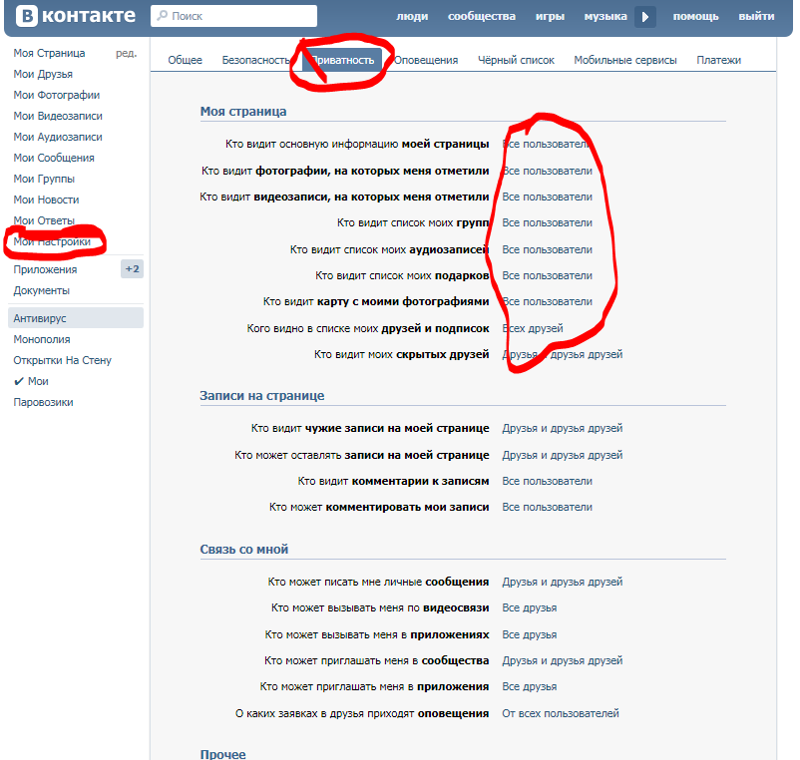

 Чтобы добавить нового, нажмите на поле “Добавить в черный список”.
Чтобы добавить нового, нажмите на поле “Добавить в черный список”. .”. Здесь вы можете выбрать недоброжелателя и поместить его в список тех, кто не видит эту информацию.
.”. Здесь вы можете выбрать недоброжелателя и поместить его в список тех, кто не видит эту информацию.

 Рядом с ней будет располагаться небольшой треугольник, на который нужно нажать.
Рядом с ней будет располагаться небольшой треугольник, на который нужно нажать. Нажмите на нее, вы увидите, как выглядит аккаунт от лица любого другого пользователя. Впишите имя недоброжелателя и вы увидите, как он смотрит на вашу страницу. Вернитесь в данное меню и закончите настройку аккаунта.
Нажмите на нее, вы увидите, как выглядит аккаунт от лица любого другого пользователя. Впишите имя недоброжелателя и вы увидите, как он смотрит на вашу страницу. Вернитесь в данное меню и закончите настройку аккаунта.





